Page 1
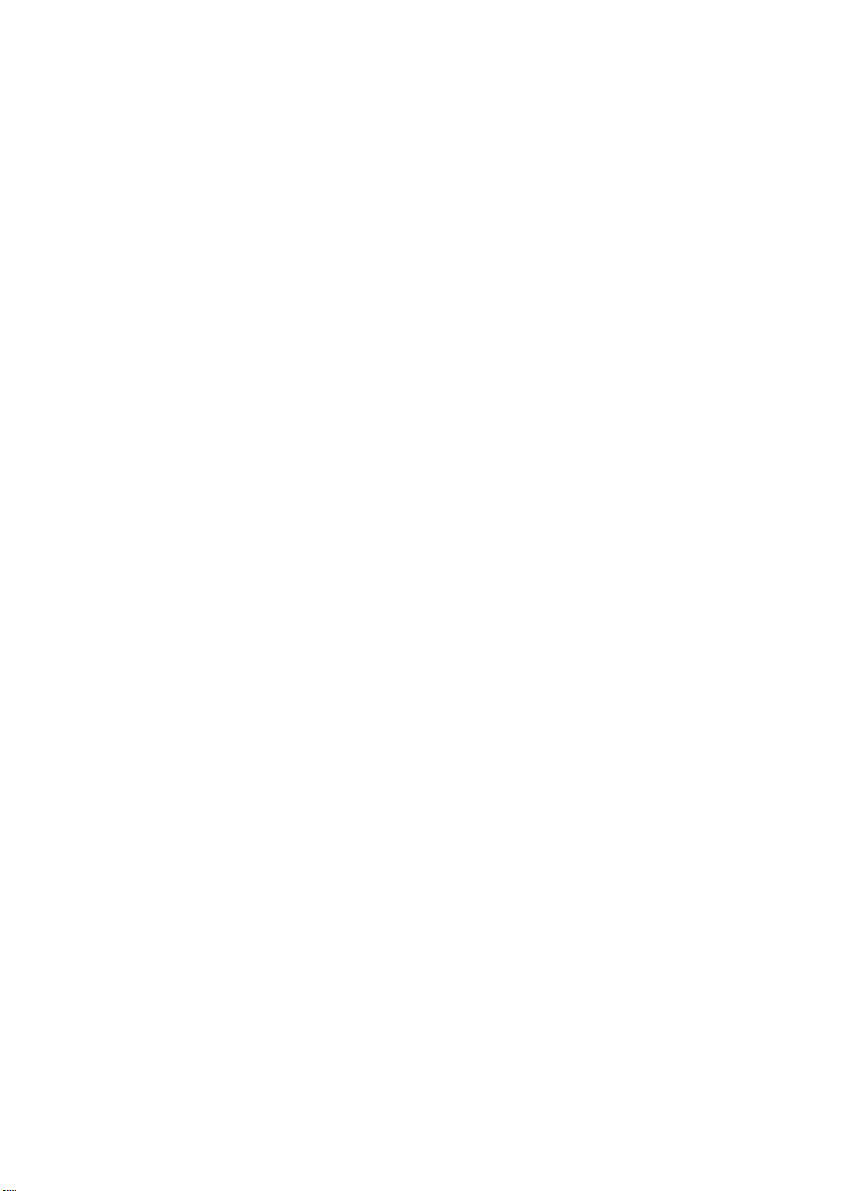
Tous droits réservés. La reproduction, l'enregistrement, ou la diffusion de tout ou partie de
ce manuel, sous quelque forme et par quelque moyen que ce soit, mécanique,
photographique, sonore ou autres sans autorisati on ex pre sse é cr ite de S EI KO EPSON
CORPORATION est interdite. Les rens eignement s cont enus dans le pr ésent ma nuel n e sont
destinés qu'à l'utilisation de l'i mprimante EPSON correspondante. EPSON d é g ag e toute
responsabilité pour le cas où ils seraient appliqués à d'a utr e s im primantes.
SEIKO EPSON CORPORA T ION ou ses filiales ne peuvent en auc un cas êt re ten ue s
responsables des dettes, pertes, dépenses o u dommages encourus ou subis par l'a cheteur de
ce produit ou un tiers, provenant d'un accident, d'une mauvaise utilisation, d'un abus de ce
produit, ou résultant de m odifications, répara ti on s ou transformations n on ré ali s é es par
SEIKO EPSON CORPO RA T ION, ou dues à une non observ at ion des instructions de
fonctionnement et d'entretien fournies par SEIKO EPSON CORPORATION.
SEIKO EPSON CORPORATION ne peut être tenue responsabl e des dommages et problèmes
survenant suite à l'utilisa tion d'options ou de produits autres que les p rod uits EPSON ou
ceux approuvés par SEIKO EPSON CORPORATION.
SEIKO EPSON CORPORATION ne peut être tenue responsable d’aucun dommage résultant
d’interférences électromagnétiques dues à l’utilisation de câbles d’interface autres que les
produits EPSON recommandés par SEIKO EPSON CORPORATION.
EPSON est une marque déposée et EPSON Stylus est des marques déposées de SEIKO
EPSON CORPORATION.
Microsoft et Windows son t des m arques déposées de Microsof t Co rporation.
Remarque générale : les autres noms de produits utilisés dans le présent manuel n'ont qu'un but
d'identification et peuvent être des marques déposées de leur propriétaire respectif . EPSON reconnaît
n'avoir aucun droit sur ces marques.
Copyright © 2001 : SEIKO EPSON CORPORATION, Le v allois, France.
Page 2
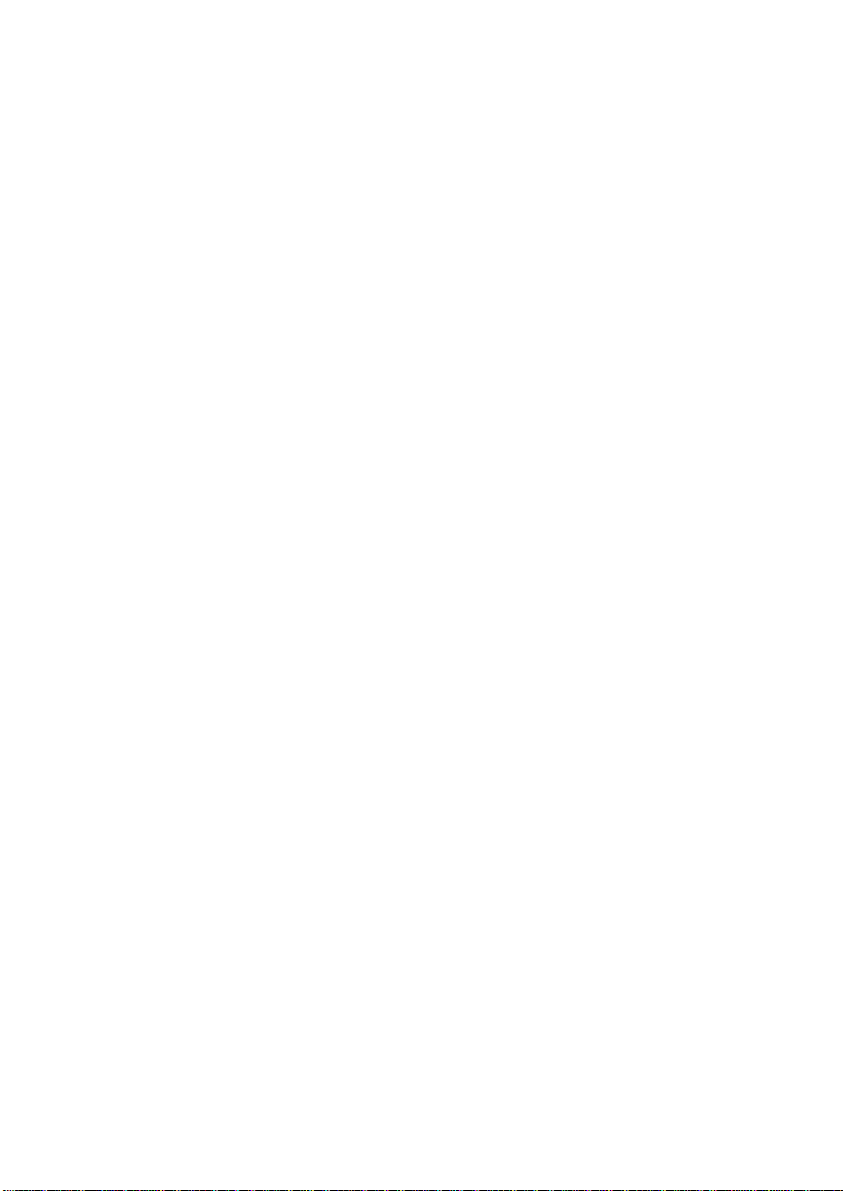
Déclaration de conformité
Conformément aux normes ISO/IEC Guide 22 et EN 45014
Fabricant : SEIKO EPSON CORPORATION
Adresse : 3-5, Owa 3-chome, Suwa-shi,
Nagano-ken 392-8502 Japon
Representative : EPSON EUROPE B.V.
Adresse : Prof. J. H. Bavincklaan 5 1183
AT Amstelveen
Pays-Bas
Déclarons que le produit :
Type de produit : Imprimante à jet d’encre
Modèle : P950A
est conforme aux Directive(s) et aux Norme(s) suivantes :
Directive 89/336/EEC :
EN 55022 Class B
EN 61000-3-2
EN 61000-3-3
EN 50082-1
IEC 801-2
IEC 801-3
IEC 801-4
Directive 73/23/EEC :
EN 60950
Juillet 1999
H. Horiuchi
Président de EPSON EUROPE B.V.
Page 3
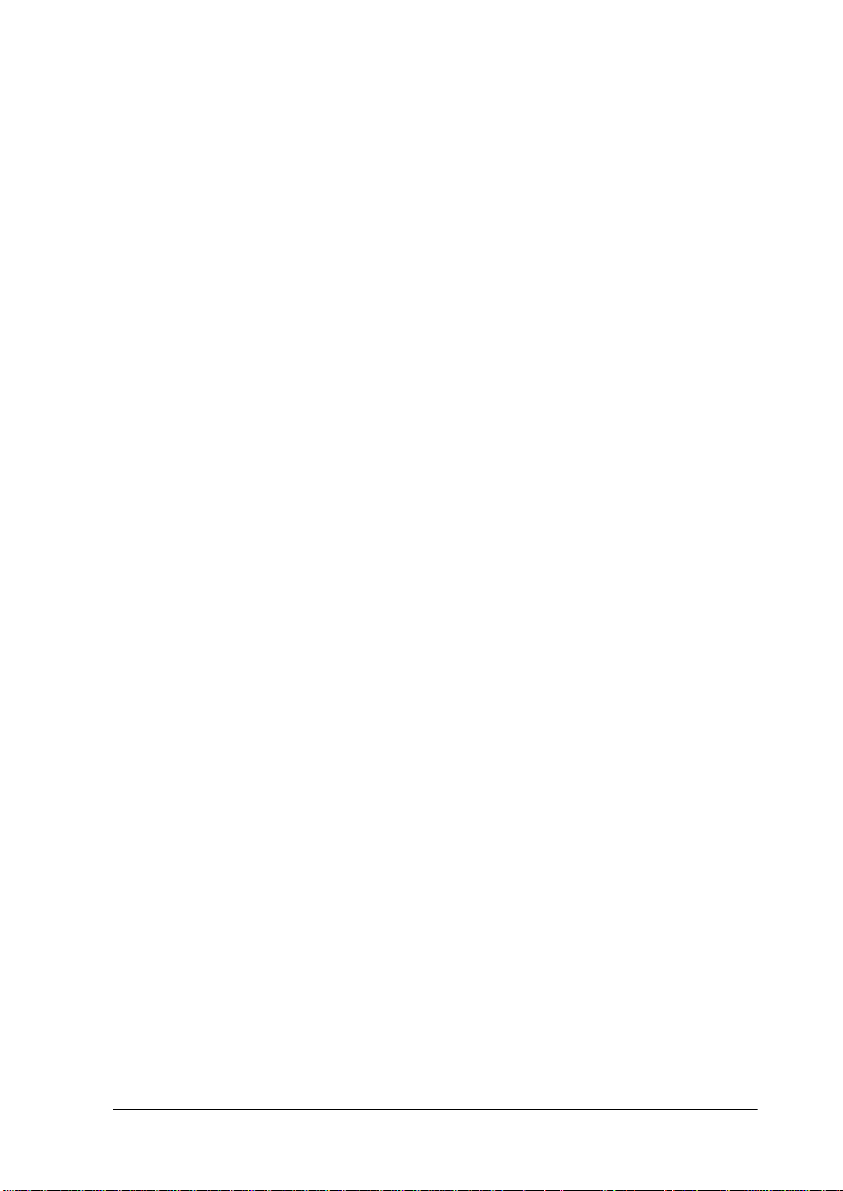
Sommaire
Sommaire
Sommaire . . . . . . . . . . . . . . . . . . . . . . . . . . . . . . . . . .
Sommaire Sommaire
Consignes de sécurité
Consignes de sécurité . . . . . . . . . . . . . . . . . . . . . . .
Consignes de sécurité Consignes de sécurité
Instructions de sécurité importantes . . . . . . . . . . . . . . . . . .1
Précautions d’utilisation . . . . . . . . . . . . . . . . . . . . . . . . . . . . .2
Conformité ENERGY STAR . . . . . . . . . . . . . . . . . . . . . . . . . .4
Utilisation des options . . . . . . . . . . . . . . . . . . . . . . . . . . . . . .4
Avertissements, messages et remarques . . . . . . . . . . . . . . .6
Eléments et fonctions de l’imprimante
Eléments et fonctions de l’imprimante . . . . . . . . . .
Eléments et fonctions de l’imprimante Eléments et fonctions de l’imprimante
Eléments de l’imprimante et fonctions
Chargement du papier spécial
Chargement du papier spécial . . . . . . . . . . . . . . .
Chargement du papier spécial Chargement du papier spécial
Chargement de papiers spéciaux et autres supports . . . . .9
Chargement des enveloppes . . . . . . . . . . . . . . . . . . . . . . . . .11
Impression sous Windows
Impression sous Windows . . . . . . . . . . . . . . . . . . . . .
Impression sous Windows Impression sous Windows
Présentation du logiciel d’impression . . . . . . . . . . . . . . . . .13
Modification des paramètres du pilote . . . . . . . . . . . . . . . .14
S’informer grâce à l’aide en ligne . . . . . . . . . . . . . . . . . . . . .22
. . . . . . . . . . . . . . . . . . . . . . . . . . . . . . . . . . iii
. . . . . . . . . . . . . . . . . . . . . . . . . . . . . . . . . . . . . . . . . . . . . . . . . . . . . . . . . . . . . . . . . . . .
. . . . . . . . . . . . . . . . . . . . . . . 1111
. . . . . . . . . . . . . . . . . . . . . . . . . . . . . . . . . . . . . . . . . . . . . .
. . . . . . . . . . 7777
. . . . . . . . . . . . . . . . . . . .
du panneau de commandes . . . . . . . . . . . . . . . . . . . . . . .7
. . . . . . . . . . . . . . . 9999
. . . . . . . . . . . . . . . . . . . . . . . . . . . . . .
. . . . . . . . . . . . . . . . . . . . . 13
. . . . . . . . . . . . . . . . . . . . . . . . . . . . . . . . . . . . . . . . . .
iii
iiiiii
13
1313
Impression sous Macintosh
Impression sous Macintosh . . . . . . . . . . . . . . . . . . . .
Impression sous Macintosh Impression sous Macintosh
Présentation du logiciel d’impression . . . . . . . . . . . . . . . . .23
Modification des paramètres du pilote d’imprimante . . . .23
Remplacement des cartouches d’encre
Remplacement des cartouches d’encre . . . . . . .
Remplacement des cartouches d’encre Remplacement des cartouches d’encre
Maintenance
Maintenance . . . . . . . . . . . . . . . . . . . . . . . . . . . . . . .
Maintenance Maintenance
Contrôle des buses de la tête d’impression . . . . . . . . . . . . .39
Nettoyage de la tête d’impression . . . . . . . . . . . . . . . . . . . .41
Alignement de la tête d’impression . . . . . . . . . . . . . . . . . . .44
. . . . . . . . . . . . . . . . . . . . . . . . . . . . . . . 39
. . . . . . . . . . . . . . . . . . . . . . . . . . . . . . . . . . . . . . . . . . . . . . . . . . . . . . . . . . . . . .
. . . . . . . . . . . . . . . . . . . . 23
. . . . . . . . . . . . . . . . . . . . . . . . . . . . . . . . . . . . . . . .
. . . . . . . 33
. . . . . . . . . . . . . .
Sommaire 3
23
2323
33
3333
39
3939
Page 4
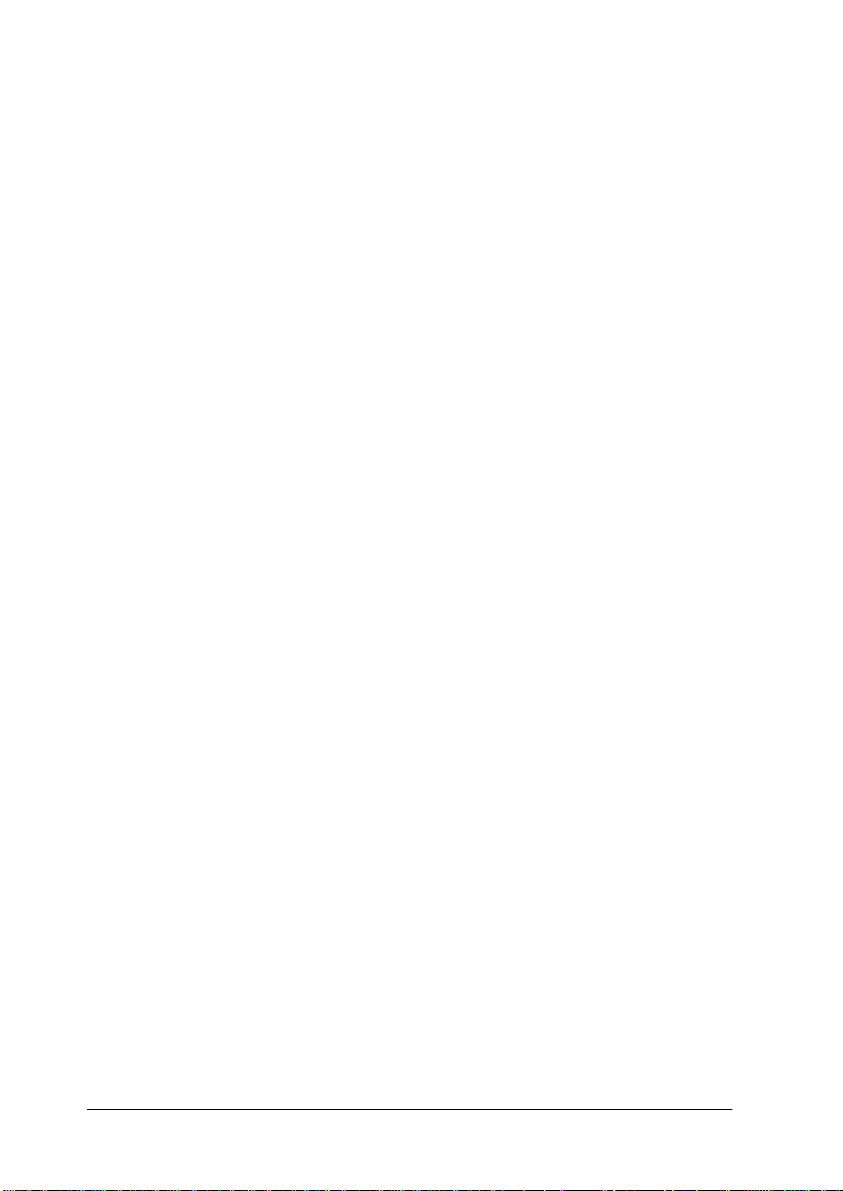
Dépannage
Dépannage . . . . . . . . . . . . . . . . . . . . . . . . . . . . . . . . .
Dépannage Dépannage
Voyants d’erreur . . . . . . . . . . . . . . . . . . . . . . . . . . . . . . . . . . . 48
Problèmes et solutions . . . . . . . . . . . . . . . . . . . . . . . . . . . . . . 49
Annulation de l’impression . . . . . . . . . . . . . . . . . . . . . . . . . 51
Comment contacter le support technique . . . . . . . . . . . . . . 54
Options et consommables
Options et consommables . . . . . . . . . . . . . . . . . . . .
Options et consommables Options et consommables
. . . . . . . . . . . . . . . . . . . . . . . . . . . . . . . . .47
. . . . . . . . . . . . . . . . . . . . . . . . . . . . . . . . .. . . . . . . . . . . . . . . . . . . . . . . . . . . . . . . . .
. . . . . . . . . . . . . . . . . . . .55
. . . . . . . . . . . . . . . . . . . . . . . . . . . . . . . . . . . . . . . .
47
4747
55
5555
4 Sommaire
Page 5
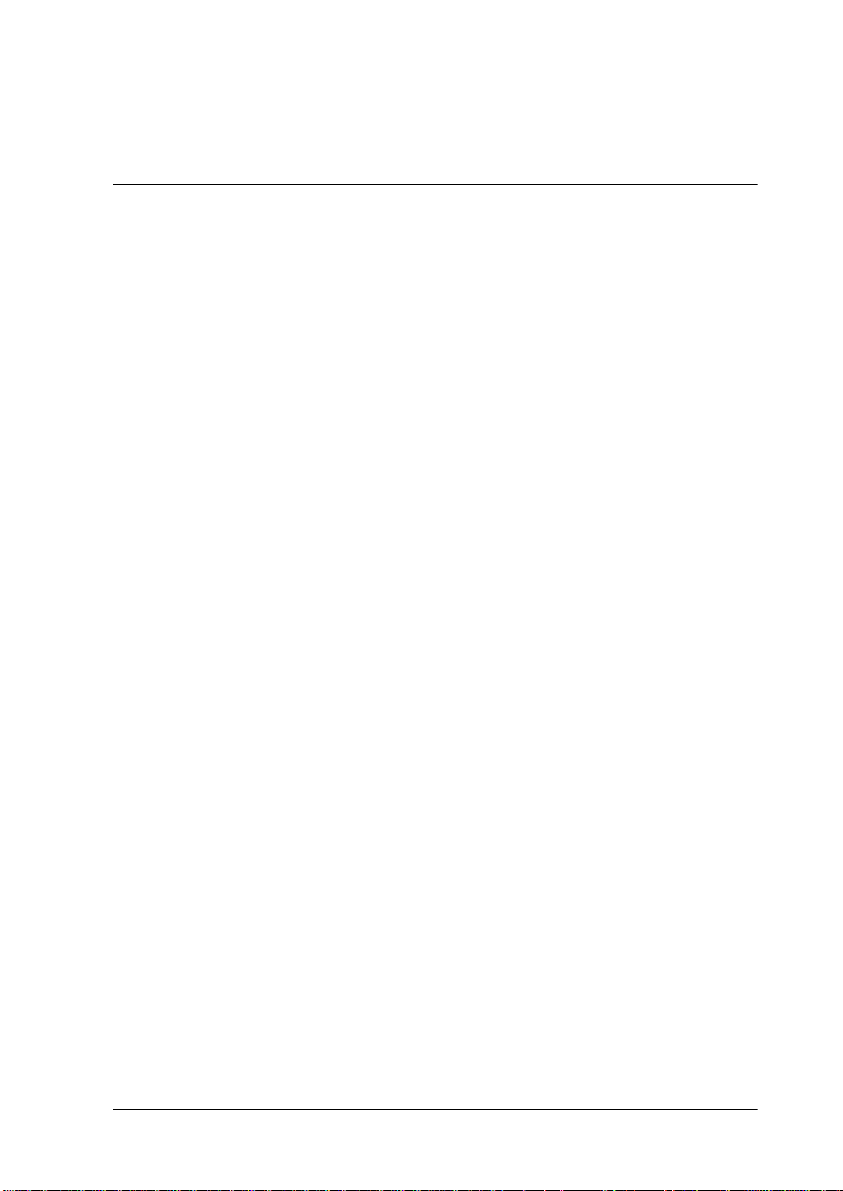
Consignes de sécurité
Instructions de sécurité importantes
Lisez toutes ces instructions avant d’utiliser l’imprimante. Veillez
à respecter les avertissements et indications portés sur
l’imprimante.
❏ Ne bloquez pas ou ne couvrez pas les ouvertures du boîtier
de l’imprimante.
❏ N’insérez aucun objet dans les fentes. Veillez à ne pas
renverser de l iquide dans l’imprimante.
❏ Utilisez uniquement le type de courant indiqué sur l’étiquette
de l’imprimante.
❏ Connectez tous les éléments à des prises de courant reli ées à
la terre. Evitez d’utiliser des prises raccordées à des lignes
alimentant de s photocopieurs ou des systèmes de climatisation se mettant régulièrement sous tension et hors tension.
❏ N’utilisez pas de prises commandées par un interrupteur
mural ou un programmateur.
❏ Maintenez l’ensemble de l’installation à distance de sources
d’interférences électromagnétiques pote ntielles telles que des
haut-parleurs ou des socles de téléphones sans fil.
❏ N’utilisez pas un cordon d’alimentation abîmé ou effiloché.
❏ Si vous utilisez une rallonge, vérifiez que l’intensité totale des
appareils connectés ne dépasse pas celle de la rallonge.
Vérifiez également que l’intensité totale des appareils
connectés à la prise murale ne d épasse pas celle de cette pri se.
❏ Ne cherchez pas à réparer vous-même l’imprimante.
Consignes de sécurité 151
Page 6
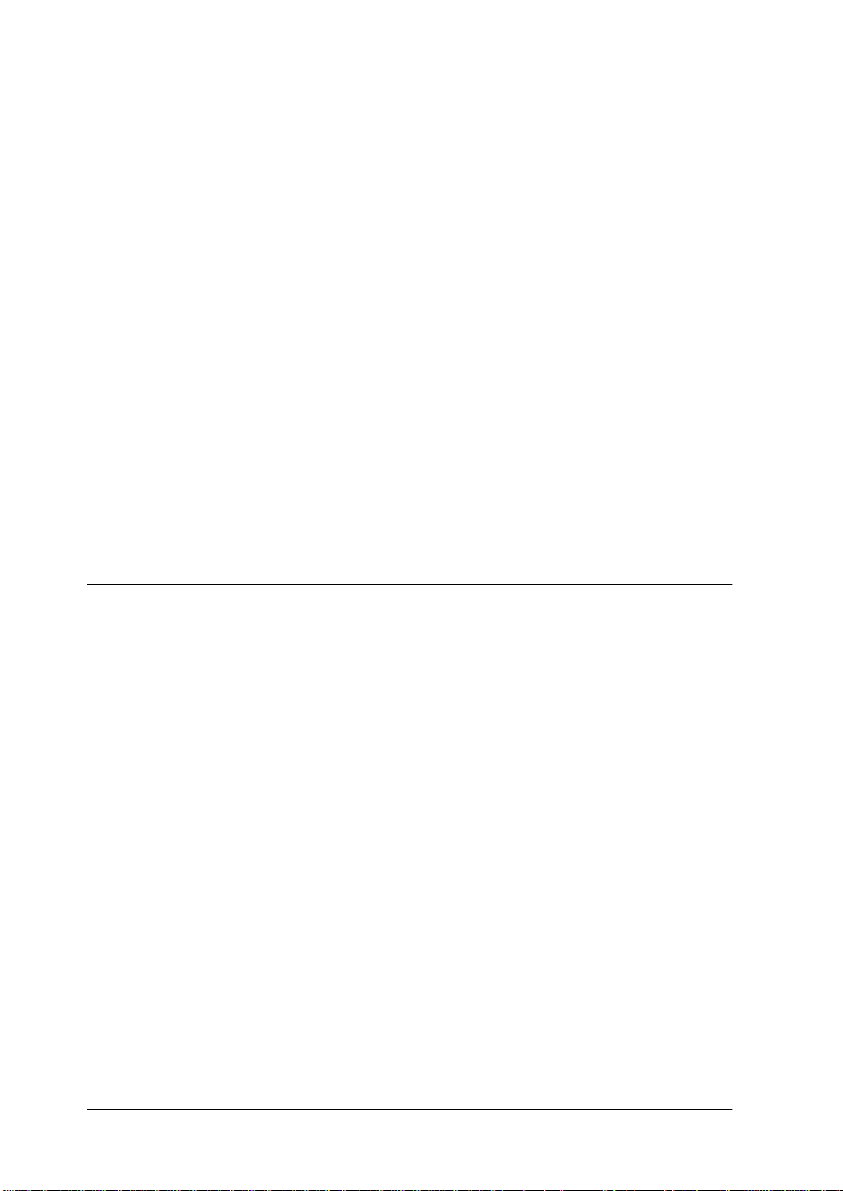
❏ Débranchez l’imprimante et contactez le service technique
dans les cas suivants :
Le cordon d’alimentation ou la prise est endommagé ; du
liquide a coulé dans l’imprimante ; l’imprimante est tombée
ou son boîtier est abimé ; l’imprimante ne fonctionne pas
normalement ou ses performances sont nettement modifiées.
❏ Si vous envisagez d’utiliser l’imprimante en Alle magne,
observez les recommandations suivantes :
Pour fournir une protect ion adéquate contre les court-circuits
et les surcharges de tension, l’installation du bâtiment doit
être protégée par un interrupteur de 16 ampères.
Bei Anschluß des Druckers an die Stromversorgung muß
sichergestellt werden, daß die Geb äudeinstallation mit einem
16 A-Überstromschalter abges icher t ist.
Précautions d’utilisation
Pour utiliser l’imprimante
❏ Ne mettez pas vos mains à l’intér ieur de l’imprimante et ne
touchez pas les cartouches d’encre pendant l’impression.
❏ Ne déplacez pas les têtes d’impression manuellement pour ne
pas endommager l’imprimante.
❏ Mettez toujours l’imprimante hors tension à l’aide de la
touche de mise en marche
le voyant de mise en marche
s’éteint. Ne débranchez pas l’imprimante ou ne coupez pas
l’alimentation générale tant que le voyant
❏ Avant de déplacer l’imprimante, vérifiez que les têtes
d’impression sont en position de repos (à l’extrême droite) et
que les cartouches d’encre sont en place.
152 Consignes de sécurité
P. Quand cette touche est enfoncée,
Pclignote brièvement puis
Pclignote.
Page 7
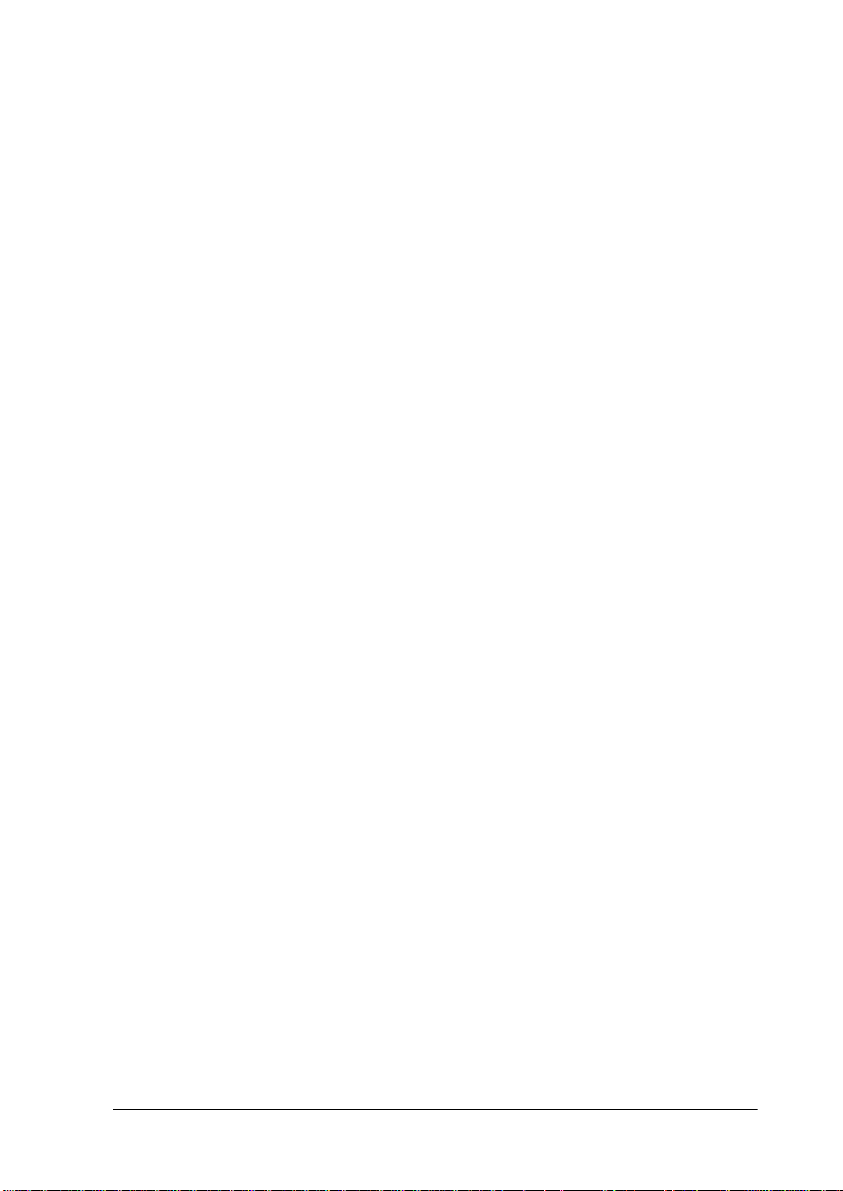
Pour manipuler les cartouches
❏ Conservez les cartouches d’encre hors d e portée des enfants.
Ne les laissez pas s’en servir pour boire ou pour quelque autre
usage que ce soit.
❏ En cas de contact de l’encre avec la peau, nettoyez à l’eau et
au savon. En cas de contact avec les yeux, nettoyez
abondamment à l’eau claire.
❏ Ne secouez pas les cartouches pour ne pas les faire couler.
❏ Installez les cartou ches aussitôt après les avoir retirées de leur
emballage. La qualité d’impression r isque de diminuer si une
cartouche reste longtemps hors de son emballage.
❏ Une fois installée, u ne cartouche ne doit être enlevée que pour
être remplacée et son levier de verrouillage doit toujours
rester abaissé. Dans le cas contraire, elle serait inutilisable.
❏ N’utilisez pas les cartouches au-delà de la date indiquée sur
l’emballage. Il est conseill é de les utiliser entièrement d ans les
six mois qui suivent leur installa ti on.
❏ N’essayez pas de démontez les cartouches pour les recharger ;
cela risquerait d’endommager les têtes d’impression.
Pour choisir l’emplacement de l’imprimante
❏ Placez l’imprimante sur une surface plane, stable et plus
grande que l’imprimante ; elle ne fonctionnera pas
normalement si elle est penchée ou inclinée.
❏ Evitez les endroits soumis à de brusques changements de
température et d’humidité. Mai ntenez-la à l’abri de la lumière
directe du soleil, de sources de lumiè re intense ou de chaleur .
❏ Evitez les endroits soumis aux chocs et aux vibrations.
Consignes de sécurité 153
Page 8
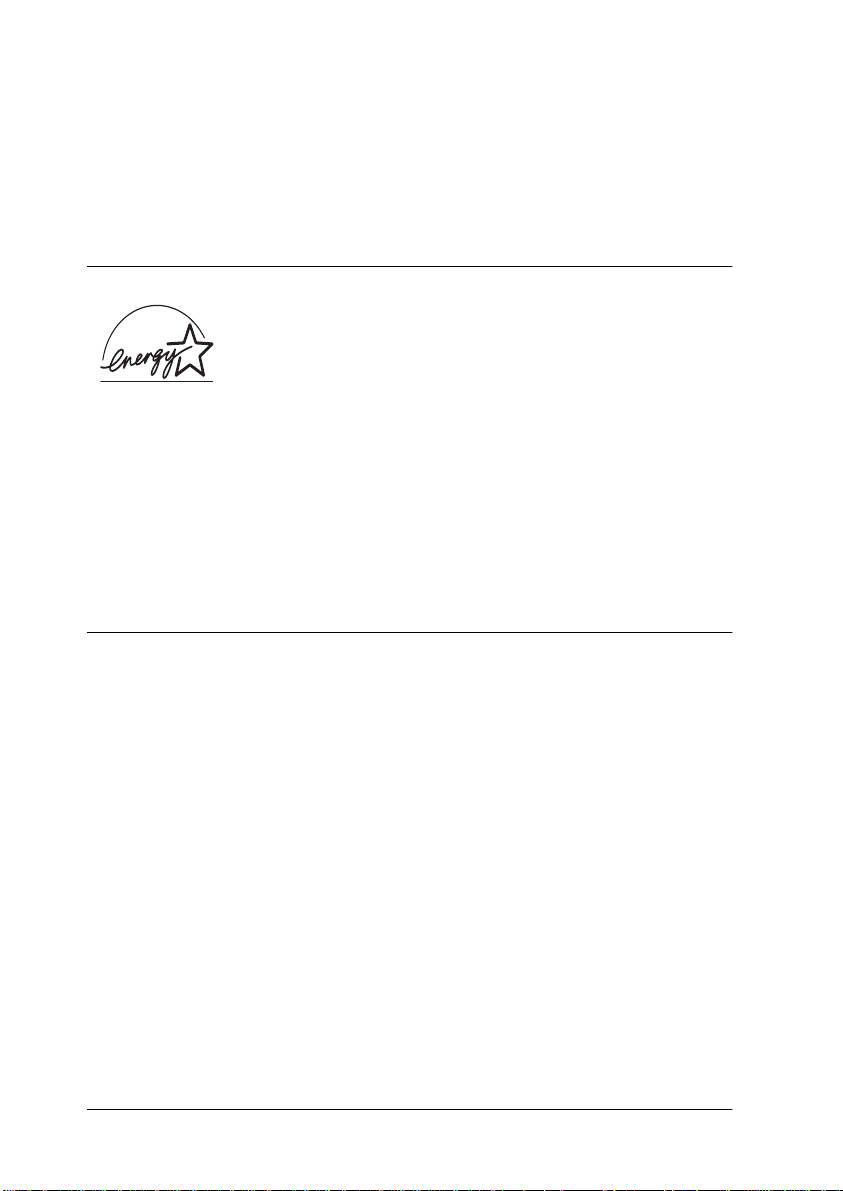
❏ Laissez suffisamment de place autour de l’imprimante pour
une ventilation correcte.
❏ Placez l’imprimante à proximité de la prise murale pour
faciliter le débranchement du cordon d’alimentation.
Conformité E
En sa qualité de partenaire ENERGY STAR, EPSON
garantit q ue ce produit répond aux directives du
programme international
l’économie d’énergie.
NERGY STAR soutient le développement
Le programme
volontaire de produ its informatiques (ordinateurs, impr imantes,
écrans, télécopieurs et autres périphériques) à faible
consommation d’énergie, dans le ca dre d’un effort visant à limiter
la pollution atmosphérique.
E
NERGY STAR
NERGY STAR pour
E
Utilisation des options
EPSON Limited ne peut être tenu pour respo nsable des
dommages ou problèmes liés à l’utilisation d’options ou de
consommables autres que les produits de la gamme EPSON ou
recommandés par EPSON.
Consignes de sécurité
Avertissement :
w
154 Consignes de sécurité
Cet appareil doit être relié à la terre. Consultez la plaque de
référence électrique pour connaître la tension et vérifier qu’elle
correspond à celle de votre secteur.
Page 9
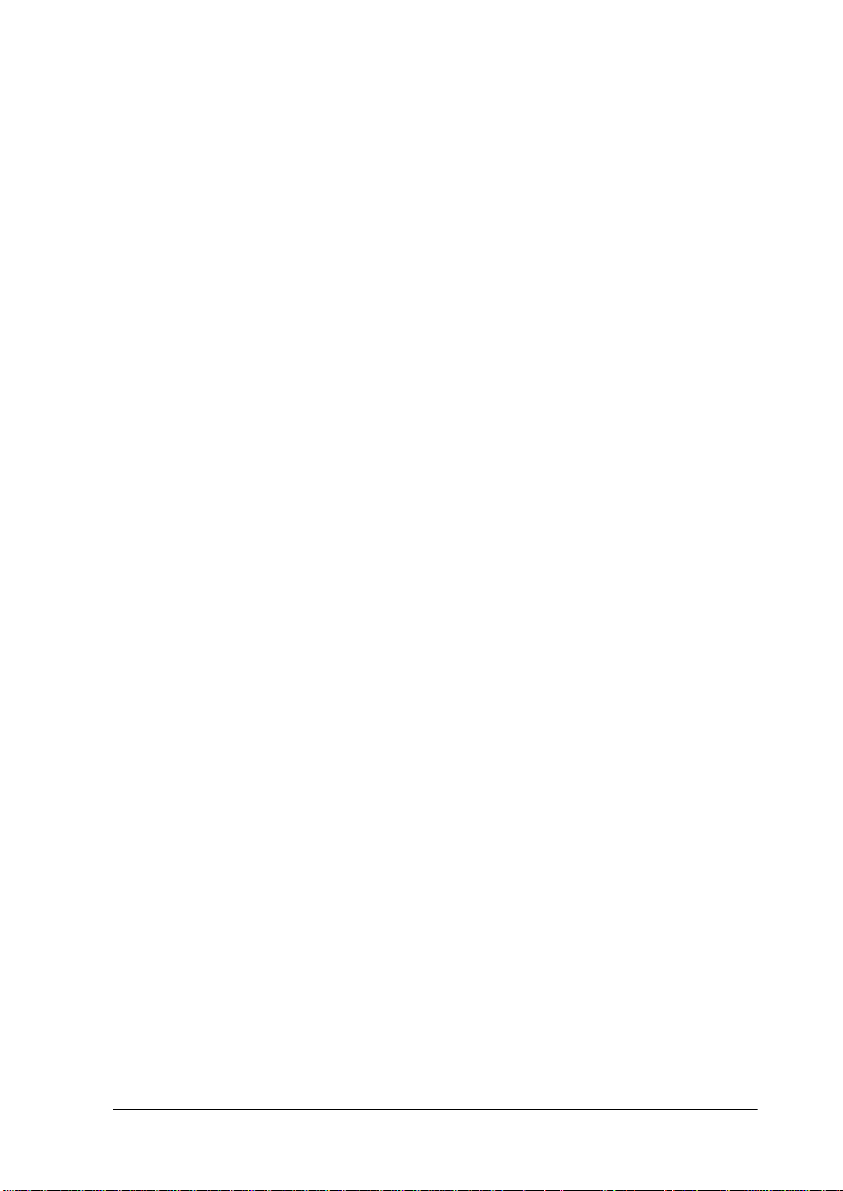
Important :
Les câbles du cordon principal de cet appareil sont colorés selon le code
suivant :
Vert et jaune — Terre
Bleu — Neutre
Marron — Tension
Pour brancher une fiche :
Les couleurs des câbles de raccordement au secteur de cet appareil
ne correspondent pas forcément à celles utilisées pour
l’ordinateur. C’est pourquoi nous vous conseillons de respecter
la procédure suivante :
Le câble vert et jaune doi t être connecté à l’ordi nateur à l’aid e de
la prise portant la lette E ou le symbole de la Terre (
Le câble bleu doit être connecté à l’ ordinateu r à l’ai de de la pris e
portant la lettre N.
Le câble marron doit être connecté à l’ordinateur à l’aide de la
prise portant la lettre L.
Si la prise est endommagée, remp lacez l’ensemble du cordon ou
faites appel à un électricien qualifié.
G).
Remplacez les fusibles par des fusibles de même taille et de même
valeur.
Consignes de sécurité 155
Page 10
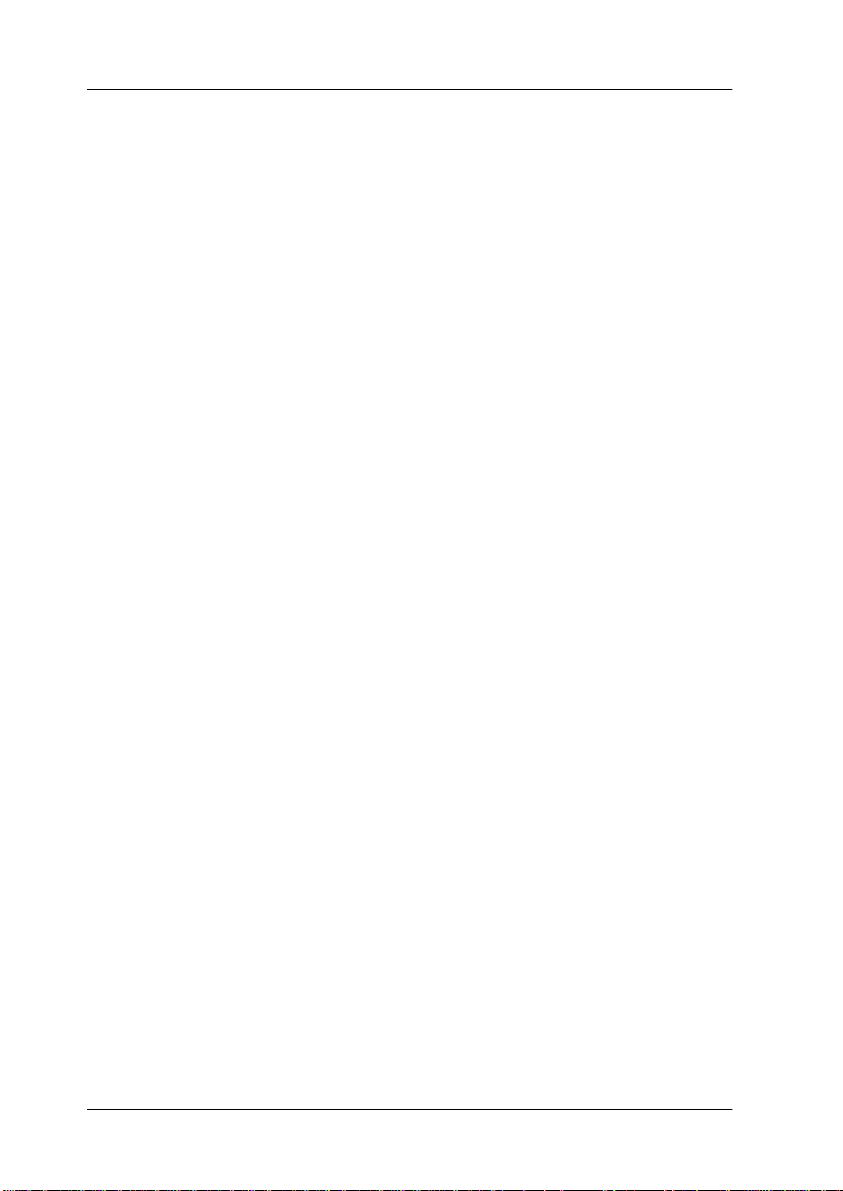
Avertissements, messages et remarques
Avertissement :
w
c
Remarques :
Ces paragraphes contiennent des informations importantes et des
conseils utiles concernant le fonctionnement de l’imprimante.
Ces paragraphes contiennent des instructions à lire
attentivement pour éviter les blessures corporelles.
Important :
Ces paragraphes contiennent des instructions à respecter pour
éviter d’endommager votre matériel.
156 Consignes de sécurité
Page 11
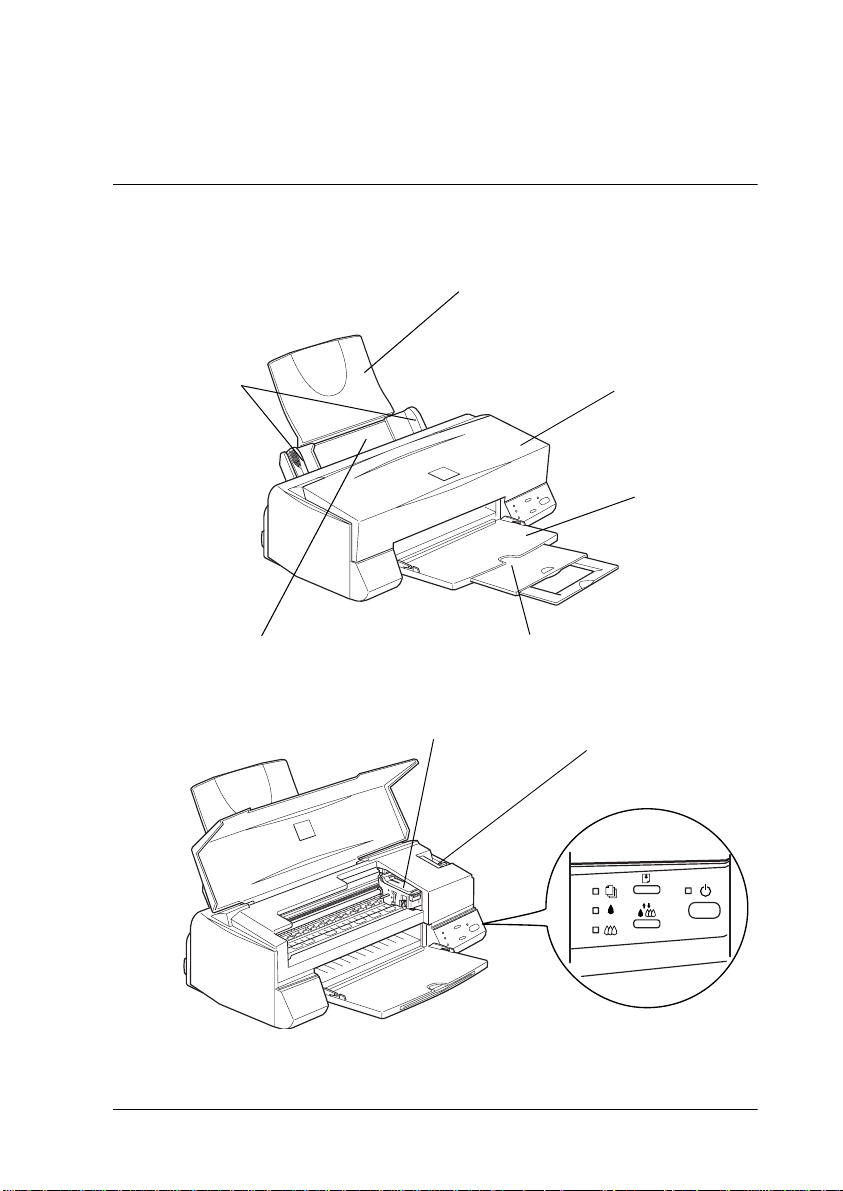
Eléments et fonctions de l’imprimante
Eléments de l’imprimante et fonctions du panneau de commandes
guide papier
guides
latéraux
chargeur
leviers de verrouillage des cartouches
capot de
l’imprimante
plateau de
sortie
extension du plateau de sortie
levier de réglage
panneau de comma nd es
Eléments et fonctions de l’imprimante 155
Page 12
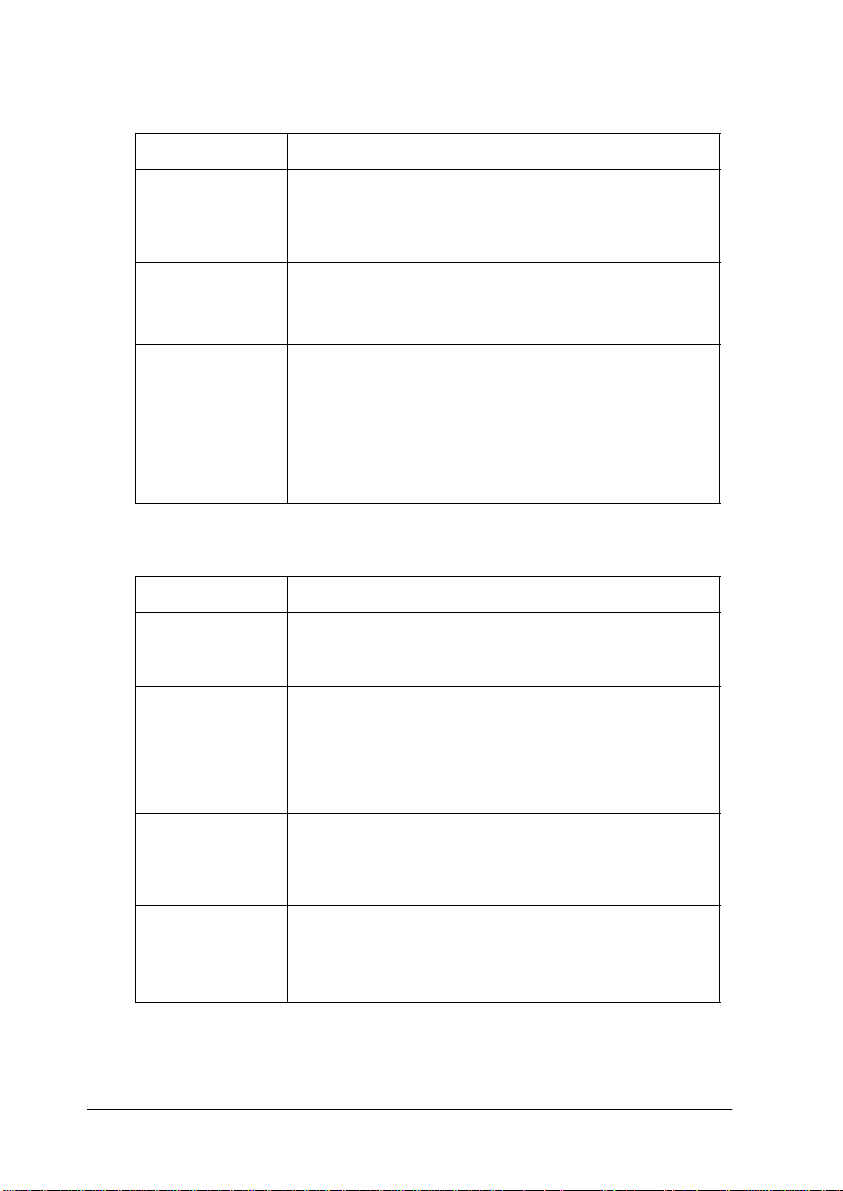
Touches
Touche Fonction
Met l’imprimante sous et hors tension.
P
Mise en
marche
E
Avancement
R
Nettoyage
Efface la mémoire d’impression si elle est enfoncée
deux fois quand l’imprimante est sous tension.
Entraîne et éjecte le papier si elle est enfoncée
pendant 2 second es pu i s re lâ ché e.
Relance l’impression si elle est enfoncée puis relâchée
après une erreur de fin de papier.
Déplace les têtes en position de remplacement de
cartouche s i ell e es t en fonc ée pend ant 3 s econ d es e t
qu’un voyant fin d’encre
allumé ou clign o ta n t.
Ramène les têtes en position de repos après le
changement d’une cartouche.
Lance le nettoyag e de la tête si elle est enfoncée
pendant 3 secondes et qu’un voyant fin d’encre
B noire ou
Voyants
Voyant Etat de l’imprimante
L’imprimante est sou s tension.
P
Mise en marche
Réception de données, remplacement de cartouche,
chargement en encre, ou nettoyage de la tête.
B noire ou
A couleur est éteint.
A couleur est
Allumé quand il n’y a plu s de papier. Met tez du papier
S
Fin de papier
B
Fin d’encre
noire
A
Fin d’encre
couleur
dans le chargeur; appuyez sur la touche
relancer l’impression.
Clignote en cas de bourrage. Retirez tout le papier du
chargeur et rechargez-le. Si le voy ant continue de
clignoter, mettez l’imprimante hors tension et retirez
délicatement le pa p ie r bl oqu é .
Clignote quand il n’y a presque plus d’encre noire. La
cartouche d’encre noire est presque vide.
Allumé quand il n’y a plus d’encre noire. La cartouche
d’encre noire est vide; remplacez-la (S020187).
Clignote quand il n’y a presque plus d’encre couleur.
La cartouche d’encre couleur est presque vide.
Allumé quand il n’y a plus d’encre couleur. La
cartouche d’encre couleur est vide; remplacez-la
(S020191).
156 Eléments et fonctions de l’imprimante
E pour
Page 13
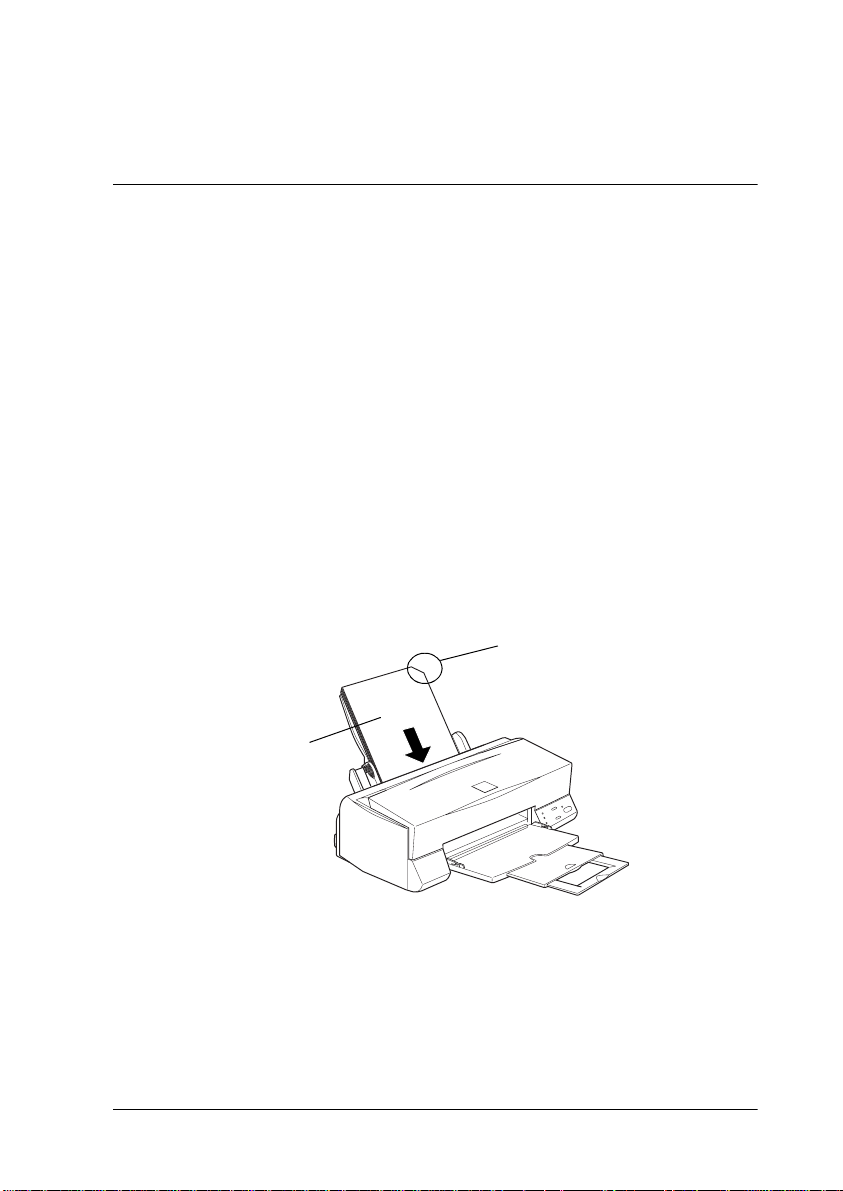
Chargement du papier spécial
Chargement de p apiers spéc iaux et autre s supports
Vous pouvez imprimer sur une grande diversité de supports
spéciaux, comme le papier jet d’encre, le film glacé de qualité
photo, le papier photo, les transpar ents, les enveloppes, les cartes
et les feuilles autocollantes.
Quand vous chargez des papiers spéciaux distribués par EPSON,
commencez par lire la notice l ivrée av ec ces sup ports et gardez à
l’esprit les indications suivantes. Pour plus de détails sur
l’utilisation de ces supports, voir “Manipulation du p apier” dans
le Guide de référence en ligne.
❏ Vérifiez que l a face imprima ble du papier est orie ntée vers le
haut quand vous le placez dans le bac. La notice fournie avec
le support indique la face imprimable. Certains supports
présentent un coin coupé permetta nt d’identi fier la dir ection
de chargement, comme le montre l’illustration suivante.
coin coupé
face imprimab le
orientée vers le
haut
❏ Vérifier que la pile de papier ne dépasse pas la flèche
matérialisée à l’intér ieur du guide latéral.
Chargement du papier spécial 79
Page 14
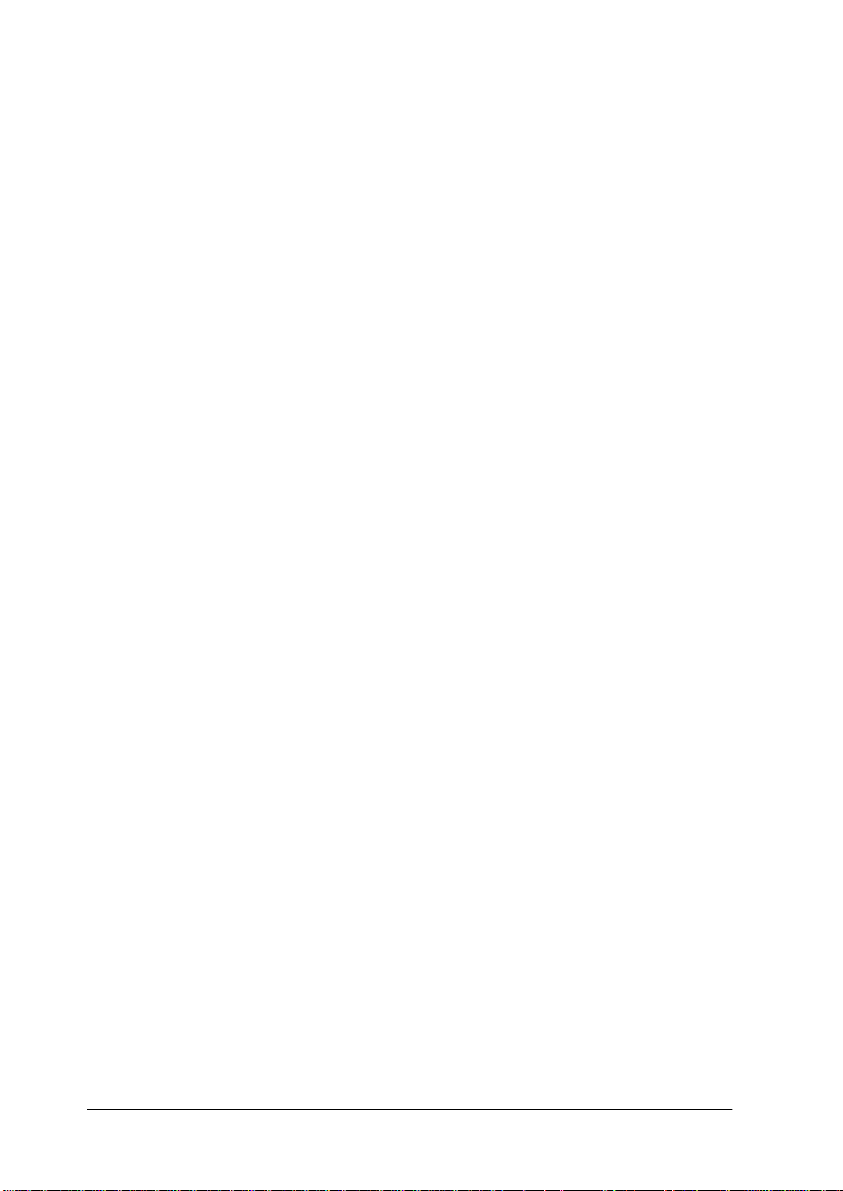
❏ La capacité de chargement pour les enveloppes et les supports
spéciaux EPSON est donnée ci-dessous.
Enveloppes Jusqu’à 10 enveloppes.
Remarque :
Si l’épaiss eur totale de la pi le d’enveloppes
dépasse 10 mm, aplatissez chaque
enveloppe avant de les charger.
Papier Couché 360 dpi et
Papier Couché Qualit é
PhotoI
Carte Qualité Photo Jusqu’à 30 cartes. Placez toujours la feuille
Film Glacé Qualité Ph o to Une feuille à la fois pour de mei lleurs
Transparents Jusqu’à 10 transparents. Place z to uj ou rs
Papier Adhésif Qualité
photo
Papier Photo Jusqu’à 20 feuilles de papier photo
Photo Sticker s16 et Photo
Stickers 4
Jusqu’à la flèche matérialisée sur le guide
latéral gauche.
de protection fournie sous le s cartes*.
résultats. Placez toujours la feuille de
protection ou une feuille de papier
ordinaire*sous le film glacé.
Pour charger plusieurs f eu ill es , f ait es des
piles de 20 feuilles au maximum et réglez la
marge supérieure minimale à 30 mm.
une feuille de papier ordinaire sous la pile.
Une feuille à la fois.
10 x 15 cm. Placez toujo ur s un e fe u ille de
support sous la pile*. Pour le papier photo
20 × 30 cm : une feuille à la fois .
Une feuille à la fois. Pla cez tou jo urs les
feuilles de support A et B livrées avec les
Photo Stickers sous la page de Photo
Stickers.
Papier Photo Panoramique
et Papier Transfert
Papier Mat Epais Jusqu’à 20 feuilles. Placez toujours une
*
Veillez à ne pas impr imer sur la feuille de protection placée sous les supports
spéciaux
.
Une feuille à la fois.
feuille de support sous la pile*.
80 Chargement du papier spécial
Page 15

A propos des feuilles de nettoyage des supports spéciaux
Les feuilles de nettoyage fournies avec les supports spéciaux
EPSON ne doivent pas être utilisées dans cette imprimante. En
effet, la fonction de nettoyage q u’elles remplissent est inutile avec
ce type d’imprimante. De plus, la feuille pourrait provoquer un
bourrage.
Chargement des enveloppes
Pour imprimer sur des enveloppes, veuillez tenir compte des
points suivants :
❏ Vous pouvez charger jusqu’à 10 enveloppes dans le bac.
Remarque :
La qualité du pliage et l’épaisseur des enveloppes varient beaucoup.
Si l’épaisseur totale de la pile d’enveloppes dépasse 10 mm,
aplatissez-les une à une avant de recharger la pile.
❏ Placez le levier de réglage en position “+”. Pour modifier sa
position, ouvrez le capot de l’impr imante et déplacez le levier.
Remarque :
❏ Ramenez le levier en position“0”, qui est la position normale,
quand vous avez fini d’imprimer sur des enveloppes. Si vous le
laissez en position“+”, une impression sur un autre type de
support pourra présenter des blancs.
❏ Si le levier de réglage est en position “+”, vérifiez que le
paramètre Vitesse rapide de la boîte des paramètres avancés du
pilote d’imprimante est désactivé. Pour désactiver cette option,
vous devrez peut-être modifier l’option Qualité d’impression.
Chargement du papier spécial 81
Page 16
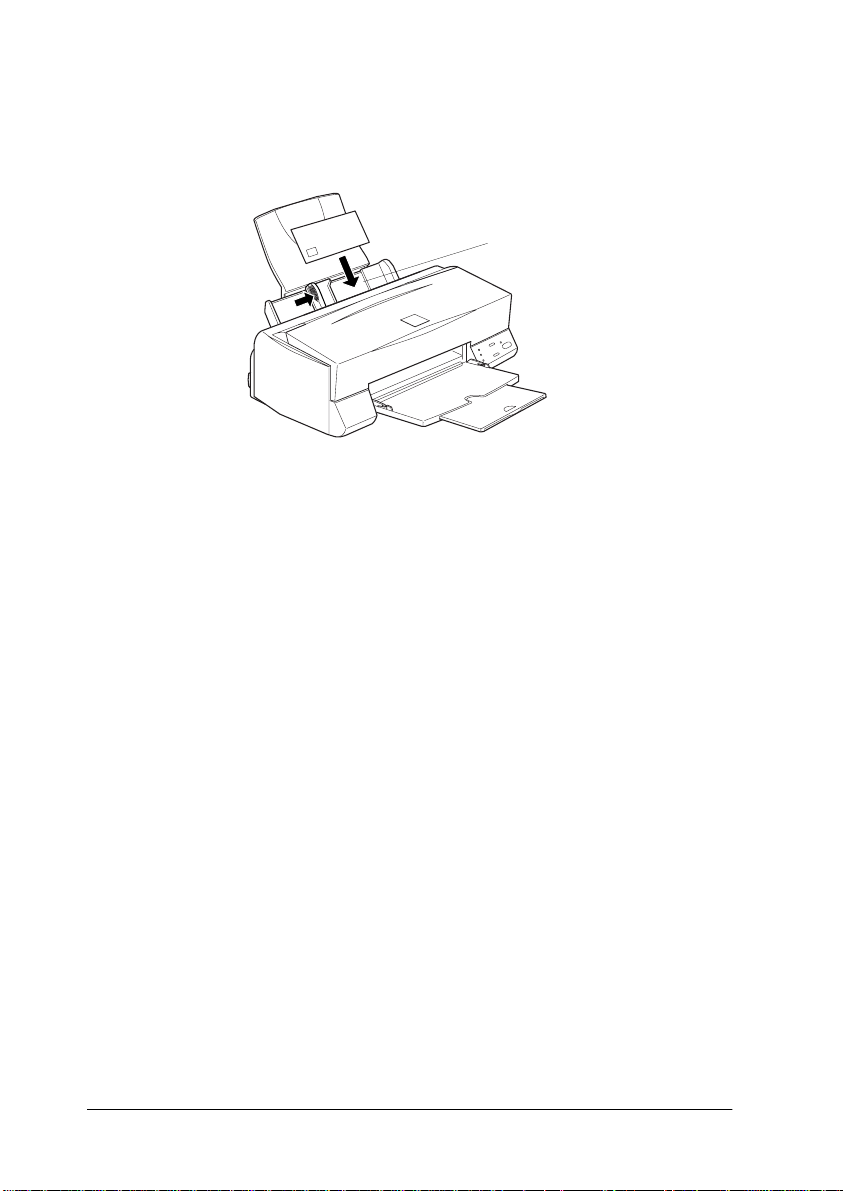
❏ Chargez les enveloppes par le bord à rabat, en orientant la
face portant le rabat vers l’intérieur, comme illustré cidessous.
Les formats d’enveloppes
disponibles so n t :
No.10, DL, C6
❏ N’utilisez pas d’ envelo ppes reco urbées o u pli ées. Aplati ssez
le rabat de chaque enveloppe avant de la charger. Evitez aussi
les enveloppes trop fines, qui pourraient se recourber pendant
l’impression.
❏ Sélectionnez Papier ordinaire comme type de support dans
le pilote d’imprimante.
82 Chargement du papier spécial
Page 17
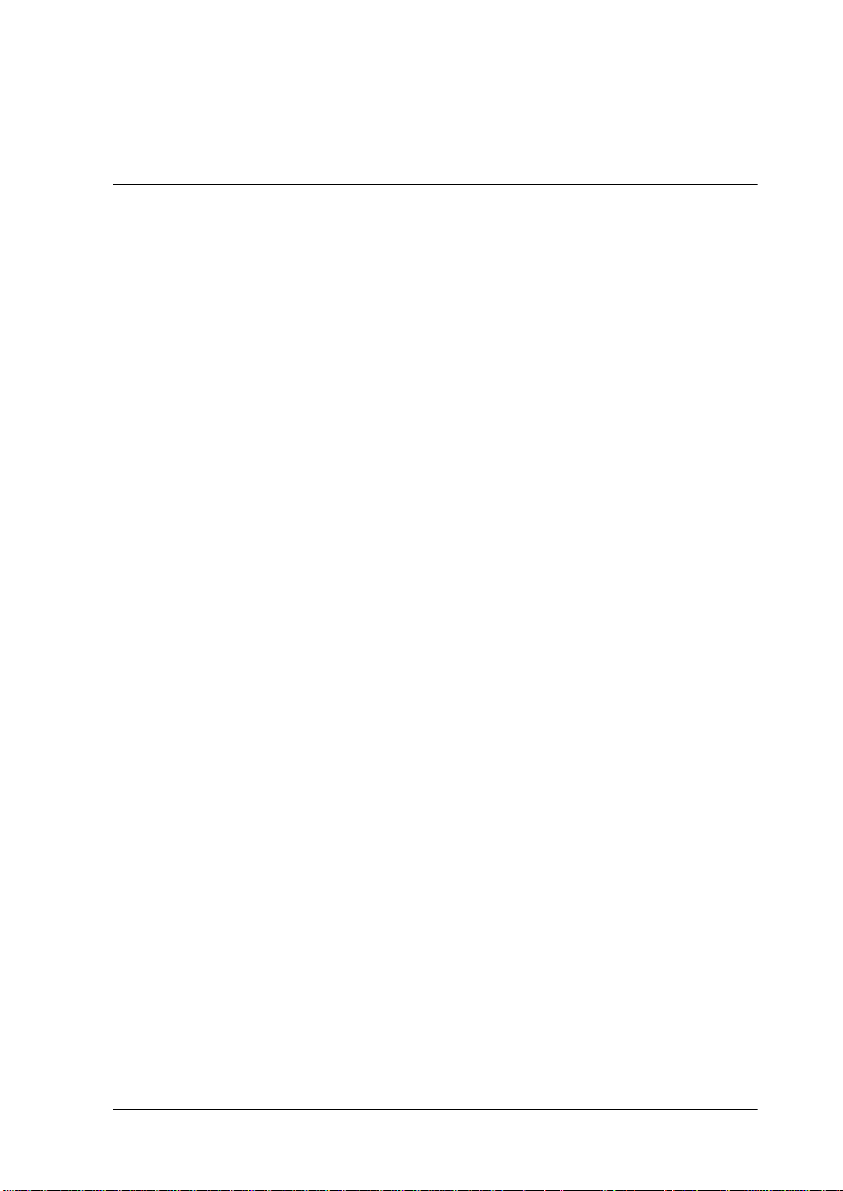
Impression sous Windows
Présentation du logiciel d’impression
Le logiciel d ’impression comprend le pilo te et les utilitaires
d’imprimante. Le pilote vous permet de choisir entre divers
paramètres pour obtenir les meilleurs résultats d’impression. Les
utilitaires vous permettent de contrôler l’imprimante et de la
maintenir dans un état de fonctionnement optimal.
Pour en savoir plus
Pour savoir co mment utiliser le pilote, voir “Modification des
paramètres du pilote” en page 8.
Pour savoir comment vous servir des utilitaires, voir “Emploi des
utilitaires d’imprimante” dans le Guide de référence en ligne.
Remarque :
Les options du logiciel d’impression à votre disposition dépendent de la
version de Windows sous laquelle vous travaillez.
L’aide en ligne propose davantage d’informations sur le logiciel
d’impression. Voir “S’informer grâce à l’aide en ligne” en page 31
pour savoir comment accéder à cette aide.
Ouverture du logiciel d’impression
Vous pouvez accéder au logiciel d’impression depuis la plupart
des applications ou, depuis le menu Démarrer de Windows.
Si vous y accédez depuis une application de Windows, vos
réglages n’ont d’effet que dans l’application que vous utilisez.
Si vous y accédez depuis le menu Démarrer, vos réglages
touchent toutes les applications de Windows.
Impression sous Windows 7
Page 18
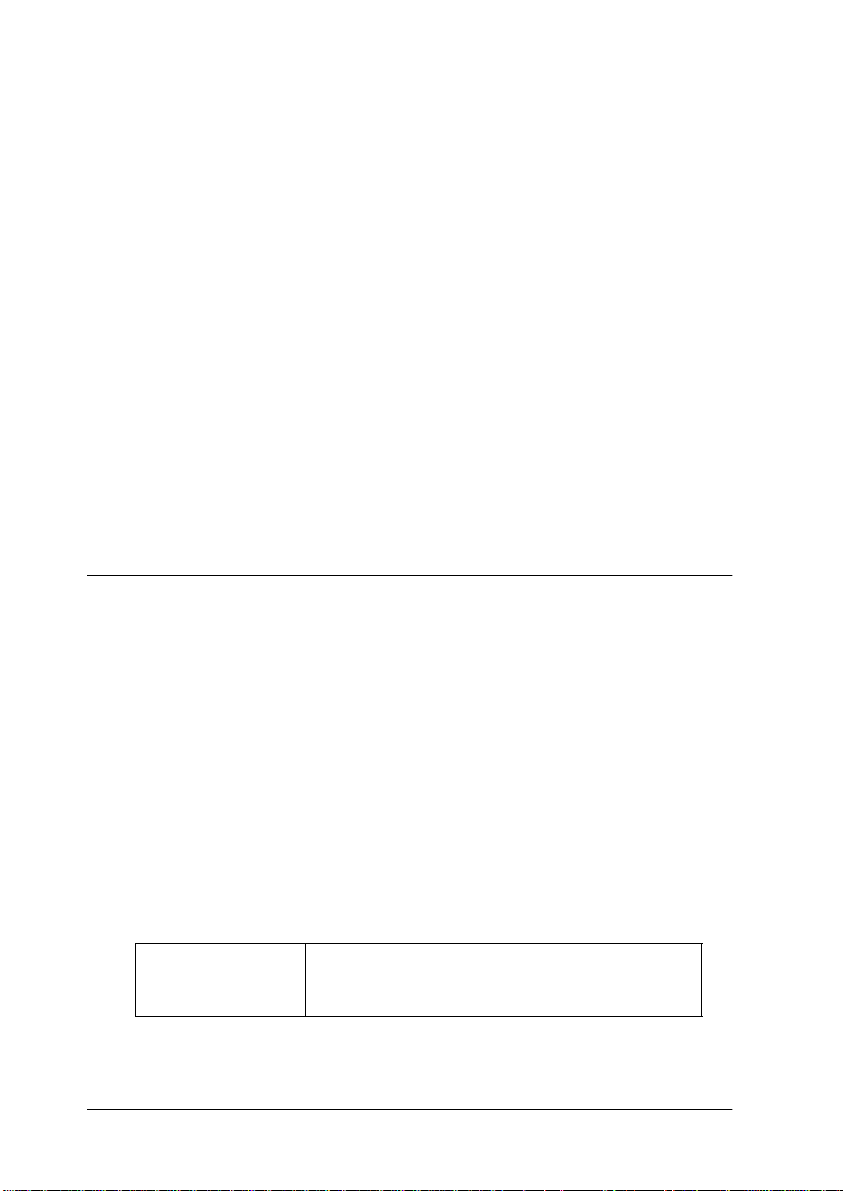
Depuis les applications Windows
Ouvrez le menu Fichier et choisissez Imprimer ou Configurer
impression. Puis cliquez sur Imprimante, Configuration,
Options, ou Propriétés. (Selon votre application, vous pourrez
cliquer sur plusieurs de ces boutons.) La fenêtre du logiciel
d’impression apparaît.
Depuis le menu démarrer
1. Cliquez sur Démarrer, pointez Paramètres et cliquez sur
Imprimantes.
2. Sous Windows 95 et 98, sélectionnez votre imprimante et
cliquez sur Propriétés dans le menu Fichier. Sous Windows
NT 4.0, sélectionnez votre imprimante et cliquez sur Valeur
par défaut du document dans le menu Fichier. La fenêtre
du logiciel d’impression apparaît.
Modification des paramèt r es du pilote
Le logiciel d’impression comporte les menus de paramétrage
suivants.
Principal
Papier
Disposition
Type de support, Encre, Mode
Taille du papier, Copies, Orientation, Zone imprimable
Impression proportionnelle, Multi-pages, Filigrane
Les options du menu Principal sont conçues pour vous donner
trois niveaux de contrôle sur le pilote, comme indiqué ci-dessous.
Mode de
paramétrage
automatique
La meilleure façon de commencer à imprimer.
Voir “Utilisation du mode de paramétr age
automatique” en page 12.
8 Impression sous Windows
Page 19
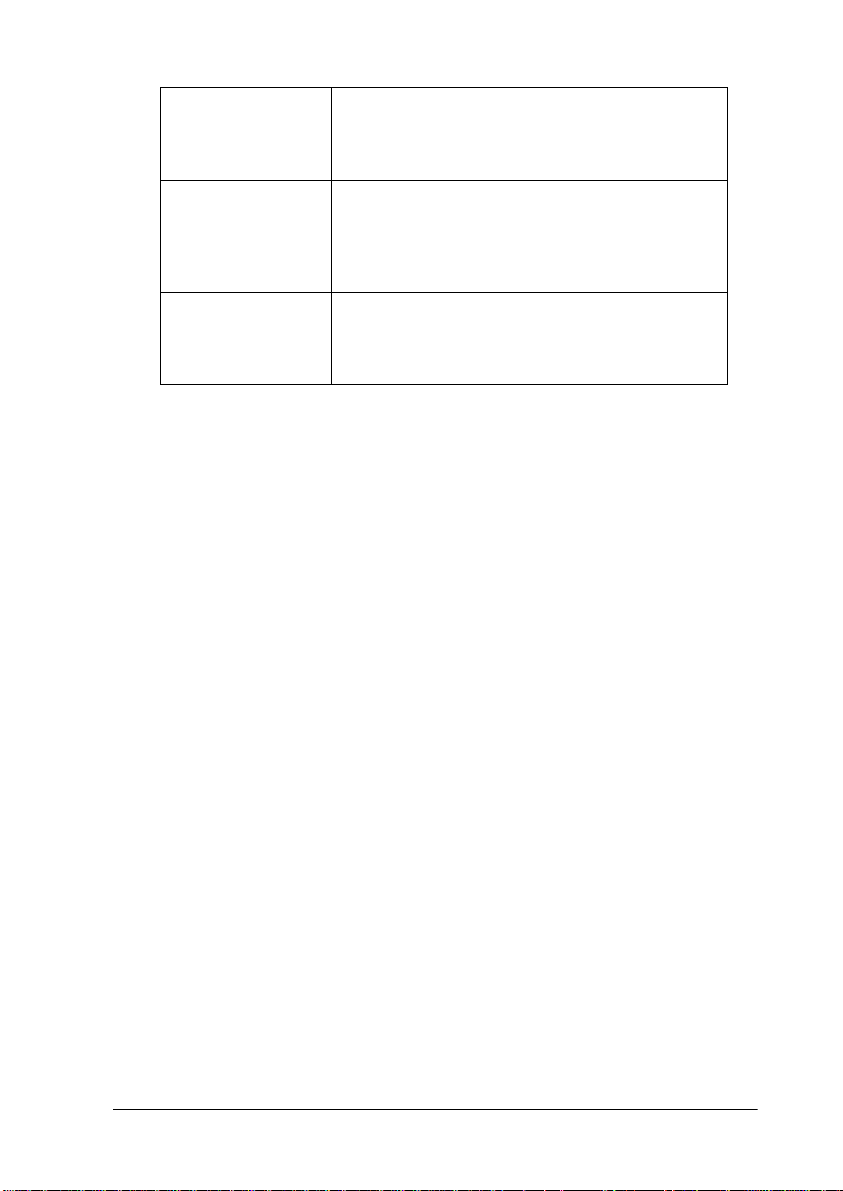
PhotoEnhance Appliquez divers paramètres de correction de
l’image spécialement conçus pour les photos.
Voir “Utilisation du mode Photo Enhance” en
page 13.
Paramètres
personnalisés
Paramètres
avancés
Choisissez dans une liste de paramètres
prédéfinis les plus adaptés au document que
vous imprimez. Vous pouvez aussi ajouter vos
propres options à cette liste. Voir “Utilisation du
mode avancé” en pag e 13.
Affinez vos paramètres pour qu’ils répondent
à vos besoins spécifiques. Vous pouvez aussi
ajouter vos options à la liste des Paramètres
personnalisés.
En plus de créer des grou pes de paramètres affectant global ement
la qualité d’impression, vous pouvez aussi modifier certains
aspects du style d’impression et de la mise en page en utilisant les
menus Papier et Disposition.
Définition du Type de support
Le paramètre Type de support détermine les autres paramètres
disponible s ; vous devriez toujours le définir en prem ier.
Dans le menu Principal, choisissez le paramètre Type de support
correspondant au papier que vous utili sez. Rep érez v otre p apier
dans la lis te suivante, puis sélectionnez le Type de support
correspondant (en gras). Pour certains papiers, vous pouvez
choisir plusieurs types de support.
Impression sous Windows 9
Page 20
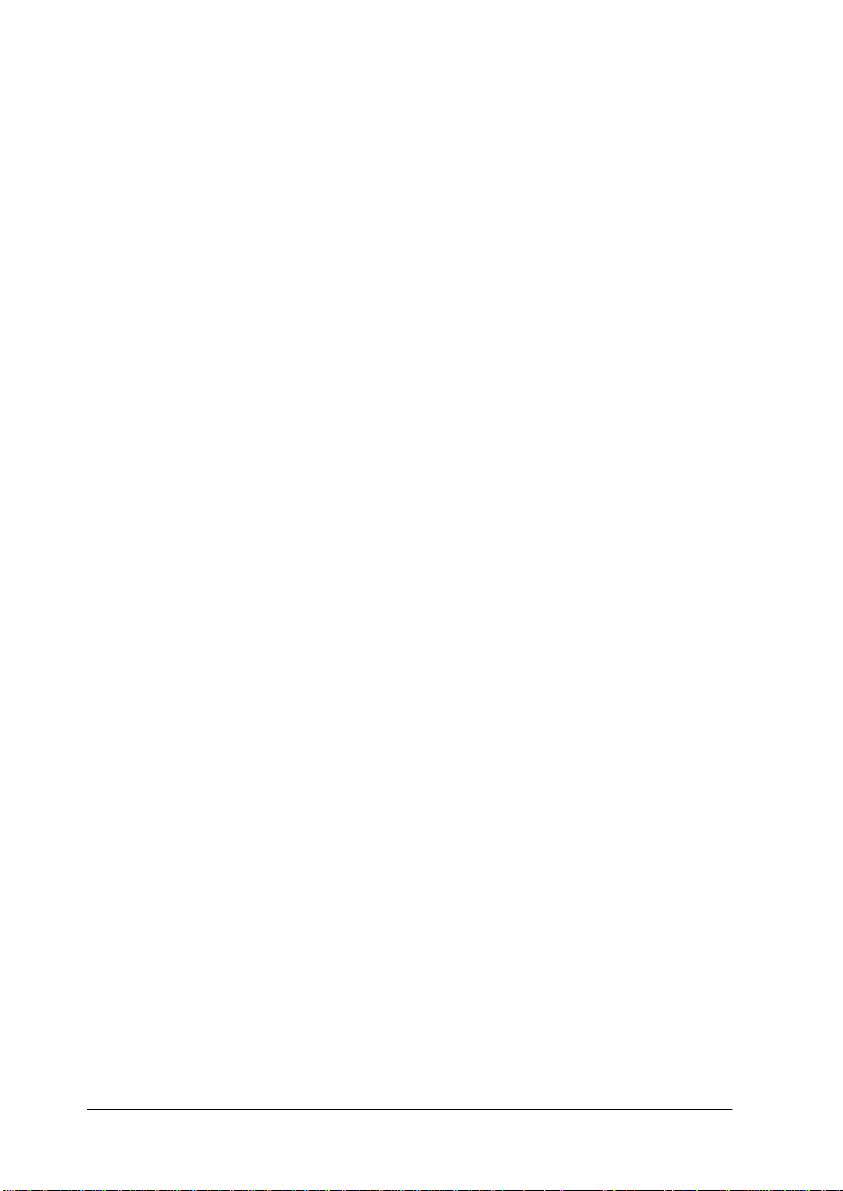
Papier ordinaire
Papier ordinaire
Enveloppes
Papier Photo - Epais 194 g/m²
Papier Photo 10 x 15 avec prédécoupe (20f.) S041134
Papier Photo 10 x 15 sans prédécoupe (20f.) S041255
Papier Photo A4 (20f.) S041140
Papier Photo 20 × 30 (20f.) S041254
Papier Photo Panoramique 210 × 594 (10f.) S041145
Papier Mat - Epais 167 g/m²
Papier Mat A4 (20f.) S041256
Papier Glacé Qualité Photo - Grammage moyen
Papier Glacé A4 Qualité Photo (20f.) S041126
Film Glacé Qualité Photo - Support Plastique
Film Glacé A4 Qualité Photo (15 f.) S041071
Film Glacé A6 Qualité Photo (10 f.) S041107
Papier Couché Qualité Photo
Papier couché A4 Qualité Photo (100f.) S041061
Papier Couché A4+ (Legal) Qualité Photo (100f.) S041067
Papier Couché 360 dpi
Papier Couché A4 360 dpi (100 f.) PAEFS0004
10 Impression sous Windows
Page 21

Divers
Papier blanc Premium pour Jet d’encre (250 f.) S041214
Photo Stickers A6 16 (5 f.) S041144
Photo Stickers A6 4 (5 f.) S041176
Carte de visite (Papier Photo A4) S041177
Carte A6 Qualité Photo (50 f.) S041054
Transparents A4 (30 f.) S041063
Papier Transfert pour T Shirt A4 (10 f.) S041154
Papier Adhésif Qualité Photo A4 (10 f.) S041106
Cartes de voeux avec enveloppes (127 x 203 mm) S041148
Starter Kit SH41001
Remarque :
La disponibilité des supports varie selon les pays.
Impression sous Windows 11
Page 22

Utilisation du mode de paramétrage automatique
Quand l’option Automatique est sélectionnée dans le menu
Principal, le pilote d’imprimante prend en compte tous les
paramètres détaillés basés sur les paramètres courants Support et
Encre. Pour définir le p aramètre Encre, cliquez sur Couleur pour
imprimer en couleur ou sur Noire pour imprimer en noir et blanc
ou utiliser l’échelle de gr is. Pour définir le paramètre Type d e
support, voir “Définition du Type de support” en page 9.
Remarque :
❏ Selon le support choisi dans la liste Support (si l’option
Automatique est sélectionnée), un curseur apparaît dans la boîte
Mode permettant de choisir Qualité ou Vitesse. Choisissez
Qualité quand celle-ci compte plus que la vitesse.
❏ La plupart des applications Windows ont des paramètres de taille
du papier et de mise en page prioritaires sur ceux du pilote
d’imprimante. Si ce n’est pas le cas, vous devriez aussi contrôler les
options du menu Papier du pilote.
12 Impression sous Windows
Page 23

Utilisation du mode Photo Enhance
L’option Photo Enhance offre divers paramètres de c orrection de
l’image à utiliser sur les images de vos ph otos avant d’impri mer.
L’option Photo Enhance ne modifie pas l’original.
Si vous imprimez des photos issues d’un appareil photo
numérique, vous pouvez cochez la case Appareil photo
numérique pour donner à vos images im primées l’aspect doux
et naturel des photos prises avec une pellicule normale.
Remarque :
❏ Ce mode n’est accessible que pour des impressions couleur.
❏ L’impression en mode Photo Enhance risque d’augmenter le temps
d’impression selon votre ordinateur et la quantité de données
contenues dans votre image.
Le mode Photo Enhance offre les paramètres suivants.
Standard Correction stand ard de l’ ima g e po ur la plupart des
Portrait Idéal pour les photos de personnes.
Paysage Idéal pour de grands paysages comme des
Atténuation Donne à vos photos le même aspect que si elles
Sépia Donne à vos ph ot o s un aspect bistre.
photos. Essayez cette option en premier.
montagnes, des ciels ou des océans.
avaient été prises avec un objectif diffuseu r.
Utilisation du mode avancé
Le mode avancé propose des paramètres prédéfinis conçus pour
imprimer du texte et des graphiques et pour leur appliquer une
méthode de correspondance des couleurs. Vous pouvez aussi
créer et enregistrer vos propres paramètres personnalisés.
Impression sous Windows 13
Page 24

Le mode avancé offre les paramètres prédéfinis suivants.
Texte/
Graphique
Economie Pour imprimer des brouillons de tex t e.
ICM
(Sous Windows
95 et 98)
sRGB Pour une bonne correspondance des couleurs
Pour imprimer des documents de présentation
tels que graphiques ou schémas.
ICM signifie correspondance automatique
des couleurs (Image Color Matching). Cette
option adapt e les c ou leurs de l’impressio n à
celles de l’écran.
avec d’autres périphériques utilis an t le
système sRGB.
Effectuez les opérations suivantes pour définir un Paramètre
avancé.
1. Cliquez sur Avancé dans le menu Prin cipal.
2. Dans la liste des Configurations personnalisées, choisissez les
plus appropriées au document ou à l’image que vous
imprimez.
3. Quand vous choisissez une opti on, certai nes comme Qualité
d’impression, Demi-ton et Ajustement des couleurs sont
définies automatiquement. Ces changements sont indiqués
dans les Paramètres courants en bas du menu Principal.
4. Avant d’imprimer , pensez à contrôler les options Supp ort et
Encre qui peuvent être a ffectées par le paramètre personnalis é
choisi. Voir “Définition du Type de support” en page 9.
14 Impression sous Windows
Page 25

Aperçu avant l’impression
Pour avoir un aperçu de votre document avant de l’imprimer,
cochez la case Aperçu avant impression du menu Principal.
Quand vous sélectionnez l’option d’impression de votre
application, la fenêtre d’aperçu s’ouvre :
Vous pouvez manipuler le document en aperçu des façons
suivantes :
❏ Sélectionner et visualiser des pages individuelles.
❏ Réduire ou agrandir la taille de l’aperçu.
❏ Sélectionner et imprimer n’importe quelle page ou toutes les
pages.
❏ Ajouter un filigrane. Le filigrane sélectionné apparaît dans
l’image en aperçu. Pour en savoi r plus sur la personnalisation
des filigranes, voir “Impression d’un filigrane sur votre
document” dans le Guide de référence.
Impression sous Windows 15
Page 26

Après la visualisation du document, cliquez sur Imprimer pour
lancer l’impression ou cliquer sur Annuler pour l’annuler.
S’informer grâce à l’aide en ligne
Votre logiciel d’impression d ispose d’un systè me d’aide en l igne
très complet qui vous donne des instructions relatives à
l’impression, aux réglages du pilote et aux utilitaires.
Depuis votre application
Ouvrez le menu Fichier et choisissez Imprimer ou Configurer
impression. Puis cliquez sur Imprimante, Configuration,
Options ou Propriétés. (Selon votre application, vous pourrez
Cliquez sur le bouton Aide
cliquer sur plusieurs de ces bouto ns.)
situé en bas des menus Principal, Papier, Disposition et Utilitaires
pour obtenir de l’aide concernant ces menus.
Vous pouvez aussi obtenir une aide spécifique pour chaque
élément d’un menu en y cliquant avec le bouton droit de la souris
puis en cliquant sur Qu’est-ce que c’ e s t?
.
Depuis le menu Démarrer
Cliquez sur Démarrer, pointez Programmes et Epson (sous
Windows 95 et 98) ou EPSON Imprimantes (sous Windows
NT 4.0),puis cliquez sur Aide pour EPSON Stylus COLOR 460.
Le contenu de la fenêtre d’aide appa raît.
16 Impression sous Windows
Page 27

Impression sous Macintosh
Présentation du logiciel d’impression
Le logiciel d ’impression comprend le pilo te et les utilitaires
d’imprimante. Le pilote vous permet de choisir entre un grand
nombre de paramètres pour obtenir les meilleurs résultats de
votre imprimante. Les u tilitaires vo us permettent de contrôler
l’imprimante et de la maintenir dans un état de fonctionnement
optimal.
Pour savoir co mment utiliser le pilote, voir “Modification des
paramètres du pilote d’imprimante” en page 47.
Pour savoir comment se servir des utilitaires, voir “Emploi des
utilitaires d’imprimante sous Macintosh” dans le Guide de
référence en ligne.
Vous pouvez obtenir davantage d’informations sur le logiciel
d’imprimante en cliquant su r les icônes d’aide des boîtes de
dialogue de ce logiciel.
Modification des paramètres du pilote d’imprimante
Vous trouverez les paramètres du pilote d’imprimante dans les
boîtes de dialogue suivantes :
❏ Boîte de dialogue Imprimer (cliquez sur Imprimer dans le
menu Fichie r de votre application ou cl iquez sur Options
dans la boîte de dialogue Mise en page)
❏ Boîte de dialogue Mise en page (cliquez sur Mise en page
dans le menu Fichier de votre application)
❏ Boîte de dialog ue Disposition (cliquez sur l’ic ône Disposition
dans la boîte de dialogue Imprimer)
Impression sous Macintosh 47
Page 28

❏ Boîte de dialogue d’impression en tâche fond (cliquez sur
l’icône d’impression en tâche fond de la boîte de dialogue
Imprimer)
❏ Boîte de dialogue d ’aperçu (cliqu ez sur l’icône d’aperçu pui s
sur Prévisualiser dans la boîte de dialogue Imprimer)
Ces options sont conçues pour vous donner quatre niveaux de
contrôle sur le pilote, comme indiqué ci-dessous.
Automatique La meilleure façon de commencer à imprimer. Voir
Configuration
personnalisée
Avancé Affinez vos paramètres pour qu’ils répondent à vos
PhotoEnhance Appliquez divers paramètres de correction d’image
“Utilisation des paramètres automatiques” en page
51.
Choisissez dans une liste de param èt res préd éfin is
les plus adaptés au docu ment que vous imprimez.
Vous pouvez aussi ajouter vos propres options à
cette liste. Voir “Utilisation du mode avancé” en
page 52.
besoins spécifiques. Vous pouvez aussi ajouter vos
options à la liste des Paramètres personnalisés
spécialement conçus pour des photos. Voir
“Utilisation du mode Photo Enhance” en page 51.
En plus de créer des gro upes de paramètres affe ctant globalement
la qualité d’impression, vous pouvez aussi modifier certains
aspects de la mise en page et de la disposition en utilisant les boîtes
de dialogue Mise en page et Disposition.
Définition du type de support
Le paramètre Type de support détermine les autres paramètres
disponibles ; vous devriez toujours le définir en premier.
Dans la boîte de dialogue Imprimer, sélectionnez le Type de
support correspon dant au papier que vous ut ilisez. Repérez votre
papier dans la liste s uivante, puis sélecti onnez le Type de support
correspondant (en gras). Pour certains papiers, pl usieurs valeurs
de Type de support conviennent.
48 Impression sous Macintosh
Page 29

Papier ordinaire
Papier ordinaire
Enveloppes
Papier Photo - Epais 194 g/m²
Papier Photo 10 x 15 avec prédécoupe (20f.) S041134
Papier Photo 10 x 15 sans prédécoupe (20f.) S041255
Papier Photo A4 (20f.) S041140
Papier Photo 20 × 30 (20f.) S041254
Papier Photo Panoramique 210 × 594 (10f.) S041145
Papier Mat - Epais 167 g/m²
Papier Mat A4 (20f.) S041256
Papier Glacé Qualité Photo - Grammage moyen
Papier Glacé A4 Qualité Photo (20f.) S041126
Film Glacé Qualité Photo - Support Plastique
Film Glacé A4 Qualité Photo (15 f.) S041071
Film Glacé A6 Qualité Photo (10 f.) S041107
Papier Couché Qualité Photo
Papier couché A4 Qualité Photo (100f.) S041061
Papier Couché A4+ (Legal) Qualité Photo (100f.) S041067
Papier Couché 360 dpi
Papier Couché A4 360 dpi (100 f.) PAEFS0004
Impression sous Macintosh 49
Page 30

Divers
Papier blanc Premium pour Jet d’encre (250 f.) S041214
Photo Stickers A6 16 (5 f.) S041144
Photo Stickers A6 4 (5 f.) S041176
Carte de visite (Papier Photo A4) S041177
Carte A6 Qualité Photo (50 f.) S041054
Transparents A4 (30 f.) S041063
Papier Transfert pour T Shirt A4 (10 f.) S041154
Papier Adhésif Qualité Photo A4 (10 f.) S041106
Cartes de voeux avec enveloppes (127 x 203 mm) S041148
Starter Kit SH41001
Remarque :
La disponibilité des supports spéciaux varie selon les pays.
50 Impression sous Macintosh
Page 31

Utilisation des paramètres automatiques
Si le mode Automatique est activé dans la boîte de dialogue
Imprimer, le pilote d’imprimante prend en compte tous les
paramètres détaillés basés sur les paramètres courants Type de
support et Encre. Définissez le paramètre Encre en cliquant sur
Couleur pour imprimer en couleur, ou sur Noire pour imprimer
en noir et blanc ou pour utiliser l’échelle de gris. Pour définir le
type de support, voir “Définition du type de support”.
Remarque :
Selon le support choisi da ns la liste Type de support (si l’option
Automatique est sélectionnée), un curseur apparaît dans la boîte
Mode permettant de choisir Qualité ou Vitesse. Choisissez Qualité
quand celle-ci compte plus que la vitesse.
Utilisation du mode Photo Enhance
L’option Photo Enhance offre divers paramètres de c orrection de
l’image à utiliser sur les images de vos ph otos avant d’impri mer.
L’option Photo Enhance ne modifie pas l’original.
Si vous imprimez des photos issues d’un appareil photo
numérique, vous pouvez cochez la case Appareil photo
numérique pour donner à vos images im primées l’aspect doux
et naturel des photos prises avec une pellicule normale.
Remarque :
❏ Ce mode n’est accessible que pour des impressions couleur.
Impression sous Macintosh 51
Page 32

❏ L’impression en mode Photo Enhance risque d’augmenter le temps
d’impression selon votre ordinateur et la quantité de données
contenues dans votre image.
Le mode Photo Enhance offre les paramètres suivants.
Standard Correction standard de l’image pour la plupart des
Portrait Idéal pour les photos de personnes .
Paysage Idéal pour de grands pay sag es com me des
Atténuation Donne à vos photos le même aspect que si elles
Sépia Donne à vos photos un aspect bistre .
photos. Essayez cette option en premier.
montagnes, des ciels ou des océans.
avaient ét é prises avec u n objectif diffuseur.
Utilisation du mode avancé
Le mode avancé propose des paramètres prédéfinis conçu s pour
imprimer du texte et des graphiques et pour leur appliquer une
méthode de correspondance des couleurs. Vous pouvez aussi
créer et enregistrer vos propres paramètres personnalisés.
Le mode avancé offre les paramètres prédéfinis suivants.
Texte/
Graphique
Economie Po ur imp rimer des brouillons de tex t e.
Pour imprimer des documents de présentation tels
que graphiques ou sc hémas.
ColorSync Réglage automatique des couleurs d’ imp ressio n
pour qu’elles corresponden t à celles de l’écra n.
Effectuez les opérations suivantes pour définir un Paramètre
personnalisé.
1. Commencez par c ontrôl er les par amètres T ype de s upport et
Encre. Pour en savoir plus, voir “Définition du type de
support”.
52 Impression sous Macintosh
Page 33

2. Cliquez sur le bouton Avancé de la boîte de dialogue
Imprimer. Cela active la liste des Paramètres personnalisés,
située à droite du bouton Avancé.
3. Dans la liste des Paramètres personnalisés, choisissez celui
qui correspond le mieux au document ou à l’i mage que vous
souhaitez imprimer.
4. Quand vous choisissez un paramètre personnalisé, d’autres
options telles que Qualit é d’impression, Demi-ton et Couleur
sont définies automatiquement.
Aperçu avant impression
En cliquant sur l’icône d’aperçu avant impression de la boîte
de dialogue Imprimer, vous pouvez visualiser votre document
avant de l’imprimer. Effectuez les opérations suivantes pour
utiliser cette option.
1. Définissez les paramètres du pilote d’imprim ante.
d’aperçu dans la boîte de dialogue
2. Cliquez sur l’icône
Imprimer. Le bouton Imprimer devient le bouton
Prévisualiser.
Remarque :
Utilisez le bouton Prévisualiser pour passer en mode
Imprimer, en mode Prévisualiser ou en mode Enregistrer.
Cliquez sur cette icône pour sélectionner le mode que vous souhaitez
utiliser. Pour plus de détails sur le mode Enregistrer fichier, voir
“Enregistrement des données d’impression” en page 66.
Impression sous Macintosh 53
Page 34

3. Cliquez sur le bouton Prévisualiser. La boîte de dialogue
d’aperçu avant impression s’ouvre et affiche un aperçu du
document.
La boîte de dialogue d’aperçu conti ent six icônes que vous pouvez
utiliser pour effectuer les opérations suivantes :
Sélection Pour sélectionner, déplacer et
Zoom P our agrandir ou réduire la ta ill e de
Marge
Afficher/
Ne pas
afficher
Edition de
filigrane
Ajouter
une page
Supprimer
une page
redimensionner les filigranes.
l’aperçu de la page.
Pour afficher ou cacher les bordures
indiquant la zone imprimable.
Pour affich er ou cacher la boîte d’éd ition
des filigranes . Ut il is ez ce t te boî te de
dialogue pour intégrer des fi ligrane à
votre document.
Pour sélectio nne r o u ne pa s s él ect i onn er
les pages à impr imer dans la col onne d e
gauche.
54 Impression sous Macintosh
Page 35

4. Si vous êtes satisfait de l’image, cliquez sur Imprimer.
Si vous n’êtes pas satisfait de l’apparence de votre image,
cliquez sur Annuler. Les boîtes de dialogue Aperçu et
Imprimer se ferment en conservant les paramètres
d’impression courants. Ouvrez à nouveau la boîte de
dialogue Imprimer pour appliquer d’autres changements à
vos paramètres d’impression.
Enregistrement des données d’impression
Vous pouvez sauvegarder les données d’impression dans un
fichier à l’aide de l’icône
dialogue Imprimer. Cette fonction vous permet d’imprimer les
données ultérieurement simplement en double-cliquant sur le
fichier enregistré. Effectuez les opérations suivantes :
Remarque :
Utilisez l’icône Prévisualiser pour passer en mode Imprimer,
Prévisualiser ou Enregistrer fichier. Cliquez sur l’icône pour choisir
votre mode.
1. Définissez vos paramètres d’impression.
Enregistrer fichier de la boîte de
2. Cliquez sur l’icône Prévisualiser de la boîte de dialogue
Imprimer plusieurs fois, jusqu’à ce que le bouton Imprimer
se change en bouton Enregistrer fichier.
3. Cliquez sur le bo uton Enregistrer fichier. La boîte de dialogue
suivante s’ouvre.
4. Sélectionnez l’ endroit où vous souhaitez enreg istrer le fichier,
puis saisissez un nom de fichier dans la zone Enregistrer sous
et cliquez sur Enregistrer.
Pour imprimer ces données, double-cliquez sur le fichier pour
ouvrir EPSON Monitor 3. Cliquez sur le bouton Reprendre
pour envoyer les données à l’imprimante.
Impression sous Macintosh 55
Page 36

56 Impression sous Macintosh
Page 37

Remplacement des cartouches d’encre
Les voyants lumineux de l’imprimante vous in diquent quand
commander une cartouche et quand la remplacer. Vous pouvez
aussi contrôler le niveau d’encre et lancer le changement de
cartouche depuis votre ordinateur avec l’utilitaire Status Moni tor.
Consultez le Guide de référence en ligne pour en savoir plus.
Remarque :
Si vous avez besoin de remplacer une cartouche quand les voyants de fin
d’encre
cartouche vieille ou abîmée” dans le Guide de référence en ligne.
Ce tableau présente l’état des voyants de l’imprimante et les
opérations à effectuer.
B noire et
Voyants Action
A couleur sont éteints, voir “Remplacement d’une
f B
o B
f A
o A
o
= allumé, f = clignotant
Attention :
w
Maintenez les cartouches hors de portée des enfants, ne les laissez
pas jouer avec ni en boire le contenu.
Commandez une nouvelle cartouche d’encre noire
(S020187/S020208).
Remplacez la cartouche d’encre noire.
Commandez une nouvel le ca rtouch e d’ en cre
couleur (S020191).
Remplacez la cartouche d’encre couleur.
Remplacement des cartouches d’encre 103
Page 38

Important :
c
Remarque :
❏ Si l’une des cartouches est vide, vous ne pouvez plus imprimer
❏ En plus de l’encre de l’impression, de l’encre est aussi consommée
Effectuez les opérations suivantes pour remplacer une cartouche
d’encre à partir du panneau de commandes de l’imprimante.
Remarque :
Vous pouvez aussi remplacer les cartouches depuis votre ordinateur à
l’aide de l’utilitaire Status Monitor. Cliquez sur Remplacer une
cartouche d’enc re dans la fenêtre d’état du Status Monitor puis
suivez les instructions qui s’affichent.
❏ EPSON recommande l’utilisation de cartouches d’encre de
la marque EPSON et ne peut être responsable des dommages
causés à votre imprimante par l’utilisation de produits
d’autres marques.
❏ Laissez la vieille cartouche en place jusqu’à ce que vous en
ayez une neuve pour empêcher l’encre se trouvant dans les
buses de la tête d’impression de sécher.
jusqu’à ce que vous l’ayez remplacée, même si l’autre n’est pas vide.
pendant le nettoyage de la tête d’impression et pendant le cycle
d’auto-nettoyage effectué à la mise sous tension de l’imprimante.
1. Vérifiez que l’imprimant e est sous tension. Le voyant de mise
en marche
(Déterminez quelle est la cartouche à remplacer à l’aide des
voyants de fin d’encre
2. Abaissez le plat eau de sort ie, à l’ava nt de l’impr imante, pu is
ouvrez le ca pot de l’impr imante.
104 Remplacement des cartouches d’encre
P doit être allumé, mais pas clignotant.
noire et
B
couleur.)
AAAA
Page 39

3. Enfoncez la touche d e nettoyage
La tête d’impress ion se dépl ace vers la gau che en positi on de
remplacement de cartouche et le voyant de mise en marche
P se met à clignoter.
Important :
c
Remarque :
Si vous appuyez sur la touche de nettoyage
secondes alors que les voyants de fin d’encre
l’imprimante lance le nettoyage de la tête d’impression.
Ne déplacez pas la tête d’impression à la main. Utilisez
toujours la touche de nettoyage
l’imprimante.
pendant trois secondes .
R
pour ne pas endommager
R
pendant trois
R
B et
A sont éteints,
Remplacement des cartouches d’encre 105
Page 40

4. Relevez complètement le levier de verrouillage de la
cartouche à remplacer. Cette cartouche sort alors
partiellement de son logement.
L’illustration mont re le
remplacement de la
cartouche couleur. Pour la
cartouche noire, ne soulevez
que le plus petit levi er, ce lui de
gauche.
Important :
c
5. Sortez la cartouche de l’imprimante e t jetez-la selon les
réglementations locales. Ne détruisez pas les cartouches
usagées et n’essayez pas de les recharger.
Quand vous relevez le levier de verrouillage d’une cartouche,
celle-ci devient inutilisable et ne peut être réinstallée, même
si elle n’est pas vide.
Attention :
w
106 Remplacement des cartouches d’encre
Si vous avez de l’encre sur les mains, lavez-les à l’eau et au
savon. En cas de contact avec les yeux, rincez à l’eau claire.
Page 41

6. Retirez la cartouche de son emballage protecteur. Ensuite,
retirez uniquement le ruban adhésif jaune de la cartouche.
cartouche noire (S020187/S020208) cartouche couleur (S020191)
Important :
c
❏ Vous devez décoller le ruban adhésif jaune de la
cartouche. La cartouche serait définitivement
endommagée s’il était en place au moment de son
installation.
❏ Ne retirez pas la partie bleue de ce ruban ; sans lui, la
cartouche se boucherait et ne pourrait plus imprimer.
❏ Ne retirez pas le ruban adhésif situé sous la cartouche
pour l’empêcher de fuir.
7. Glissez doucement la cart ouche dans son logement en plaçant
l’étiquette sur le dessus. N’appuyez pas sur la cartouche.
Remplacement des cartouches d’encre 107
Page 42

8. Puis abaissez le levier de verrouillage de la cartouche jusqu’à
ce qu’il s’enclenche.
L’illustration mo ntre le
remplacement de la
cartouche couleur. Pour la
cartouche noire, ne soulevez
que le plus petit levier, celui de
gauche.
Important :
c
Quand les cartouches sont installées, ne soulevez plus leurs
leviers jusqu’à ce que vous les remplaciez à nouveau, pour
ne pas les endommager.
9. Appuyez sur la touche de nettoyage
déplace la tête d’impression et lance le chargement en encre
du système. Cela dure près d’une minute. Quand le
chargement est terminé, l’imprimante ramène la tête
d’impression en position de repos et le voyant de mise en
marche
c
10. Fermez le ca pot de l’imprimante.
P cesse de clignoter.
Important :
Le voyant de mise en marche
durée du chargement en encre. Ne mettez jamais
l’imprimante hors tension ta nt qu’il clignote, pour ne pas
risquer d’interrompre le chargement en encre.
P clignote pendant toute la
. L’imprimante
R
108 Remplacement des cartouches d’encre
Page 43

Maintenance
Contrôle des buses de la tête d’impression
S’il vous semble que l’image imprimée devient pâle ou qu’il
manque des points, vous pourrez résoudre ces problèmes en
contrôlant les buses de la tête d’impression.
Vous pouvez contrôler les buses depuis votre ordinateur à l’aide
de l’utilitaire Vérification des buses du logiciel d’impression, ou
directement depuis l’imprimante à l’aide des touches du panneau
de commandes.
Emploi de l’utilitaire Vérification des buses
Remarque :
Ne lancez pas l’utilitaire Vérification des buses pendant l’impression
pour ne pas tacher vos sorties papier.
Pour les utilisateurs de Windows
1. Vérifiez que vous avez chargé du papier de format A4 ou
Letter dans le chargeur.
2. Cliquez sur Utilitairedans la fenêt re du logiciel d’impression,
puis sur Vérification des buses.
3. Suivez les instructions qui s’affichent.
Pour les utilisateurs de Macintosh
1. Vérifiez que vous avez chargé du papier de format A4 ou
Letter dans le chargeur.
Utilitairedans la boîte de dialogue Imprimer
2. Cliquez sur
ou Mise en page, puis sur Vérificatio n d e s buses.
Maintenance 115
Page 44

3. Suivez les instructions qui s’affichent.
Utilisation des touches du panneau de commandes
1. Vérifiez que vous avez chargé du papier de format A4 ou
Letter dans le chargeur.
2. Maintenez la touche d’avancement
l’illustration suivante) et appuyez sur la touch e de mise en
marche
l’imprimante so us tension, puis relâchez ces touches.
P (➁ dans l’illustration suivante) pour mettre
enfoncée (➀ dans
E
116 Maintenance
Page 45

L’imprimante imprime une page de test donnant des
informatio ns sur la version de la mémoire morte de votre
imprimante (ROM), le code du compt eur d’encre et une gril le
de contrôle des buses. Voici une impression normale.
Echantillon correct
La tête d’impression a besoin d’être nettoyée :
il manque des segmen ts
L’exemple c i-dess us est en noir et blanc mais la pa ge de tes t est en c ouleur
(CMJN).
Si l’impression de la page de test n’est pas satisfaisante, par
exemple, s’il manque des segments de lignes, c’est qu’il y a
un problème avec l’imprimante. Il peut s’agir d’une buse
bouchée ou d’une tête mal alignée. Reportez-vous à la section
suivante pour en savoir plus sur le nettoyage de la tête
d’impression. Pour en savoir plus sur son alignement, voir
“Alignement de la tête d’impression” en page 123.
Nettoyage de la tête d’impression
S’il vous semble que l’image imprimée pâlit ou qu’il manque des
points, vous résoudrez ces problèmes en nettoyant la tête
d’impression, pour vérifier que les buses projettent bien l’encre.
Maintenance 117
Page 46

Nettoyez la tête depuis votre ordinateur avec l’ utilitaire
Nettoyage des têtes du logiciel d’impression, ou depuis
l’imprimante avec les touch es du panneau de commandes.
Remarque :
❏ Le nettoyage de la tête utilise les encres noire et couleur. Pour ne
pas en gaspiller, n’effectuez cette opération que si la qualité diminue,
si l’impression est floue ou si les couleurs sont incorrectes ou
absentes.
❏ Lancez l’utilitaire Vérification des buses pour savoir si la tête a
besoin d’être nettoyée. Cela économise l’encre.
❏ Vous ne pouvez nettoyer la tête tant que le voyant de fin d’encre
B noire ou
remplacer la cartouche usagée.
❏ Ne lancez pas l’utilitaire Nettoyage des têtes ou Vérification des
buses pendant l’impression pour ne pas tacher vos sorties papier.
A couleur est allumé ou clignotant. Commencez par
Emploi de l’utilitaire Nettoyage des têtes
Pour les utilisateurs de Windows
1. Vérifiez que les deux voyants de fin d’encre
A couleur sont éteints.
Remarque :
Vous ne pouvez pas nettoyer la tête tant que le voyant de fin d’encre
B noire ou
remplacer la cartouche usagée.
2. Cliquez sur l’onglet Utilitairedans la fenêtre du logiciel
d’impression, puis sur Nettoyage des têtes.
3. Suivez les messages qui s’affichent.
A couleur est allumé ou clignotant. Commencez par
118 Maintenance
B noire et
Page 47

Pour les utilisateurs de Macintosh
1. Vérifiez que l’imprimante est sous tension et que les deux
voyants de fin d’encre
2. Cliquez sur l’icône Utilitaire dans la boîte de dialogue
Imprimer ou Mise en page, puis sur Nettoy age des têtes.
3. Suivez les messages qui s’affichent.
B noire et
A couleur sont éteints.
Utilisation des touches du panneau de commandes
1. Vérifiez que le voyant de mise en marche
les voyants de fin d’encre
Remarque :
Si l’un des voyants de fin d’encre
est allumé, vous ne pouvez pas nettoyer la tête et la procédure de
remplacement de cartouche sera lancée. Pour ne pas remplacez de
cartouche à ce moment là, enfoncez la touche de nettoyage
ramener la tête d’impression en position de repos.
2. Enfoncez la touche de nettoyage
L’imprimante lance le nettoyage de la tête et le voyant
clignote. Le cycle de nettoyage dure environ une minute.
B noire et
B noire ou
R
P est allumé et que
A couleur sont éteints.
A couleur clignote ou
pendant trois secondes.
R
pour
P
Maintenance 119
Page 48

c
Important :
Ne mettez jamais l’im prim ante hors te ns ion pe ndan t que le
voyant
P clignote pour ne pas l’endommager.
3. Quand le voyant
lignes pour vérifier que la tête est propre et réinitialiser le
cycle de nettoyage.
Si la qualité ne s’est pas améliorée après avoir répété cette
procédure plusieurs fois, mettez l’imprimante hors tension et
attendez une nuit. Puis recommencez le nettoyage de la tête.
Si la qualité ne s’est toujour s pas a méliorée, l’une des car touches
(ou les deux) peut être vieille ou abîmée et d evrait être remplacée.
Pour remplacer une cartouche avant qu’elle ne soit vide, voir
“Remplacement des cartouches d’ encre” dans le Guide de référence
en ligne.
Si la qualité ne s’est pas améliorée après avoir changé les
cartouches, contactez votre revendeur.
Remarque :
Pour maintenir la qualité d’impression, nous vous conseillons de mettre
l’imprimante sous tension a u moins une fois par mois.
P cesse de clignoter, imprimez quelques
Alignement de la tête d’impression
Si vous remarquez un décalage des lignes verti cales, serv ez-vous
de l’utilitaire Alignement des têtes du logiciel d’impression, pour
résoudre ce problème depuis votre ordi nateur.
Remarque :
Ne lancez pas l’utilitaire Alignement des têtes pendant une impression
pour ne pas tacher vos sorties papier.
120 Maintenance
Page 49

Pour les utilisateurs de Windows
1. Vérifiez que vous avez chargé du papier de format A4 ou
Letter dans le chargeur.
2. Cliquez sur Utilitairedans la fenêt re du logiciel d’impression,
puis sur Alignement des têtes.
3. Suivez les instructions qui s’affichent pour aligner la tête
d’impression.
Pour les utilisateurs de Macintosh
1. Vérifiez que vous ave z chargé du pa pier ordi naire de for mat
A4 ou Letter dans le chargeur.
2. Cliquez sur l’icône Utilitaire dans la boîte de dialogue
Imprimer ou Mise en page, puis sur Alignement des têtes.
3. Suivez les messages qui s’affichent à l’écran pour aligner la
tête d’impression.
Maintenance 121
Page 50

122 Maintenance
Page 51

Voyants d’erreur
Vous pouvez identifier la plupart des problèmes courants avec
les voyants du panneau de commandes de l’imprimante. Si
l’imprimante s’arrête et que les voyants s’allument ou clignotent,
utilisez le tableau suivant, qui présente l’état des voyants, pour
définir le problème, puis suivez les solutions conseillées.
Voyants Problème et solution
Fin de papier
o S
f S
n B
n A
f B
Il n’y a plus de papier
dans l’imprimante.
Bourrage papier
Il y a du papier bloqué
dans l’imprimante.
Encre faible (cartouche d’encre noire)
La cartouch e d’enc re
noire est pres que vide .
Chargez du papier dans le bac ;
appuyez sur la touche
éteindre ce voyant. L’impression
reprend.
Appuyez sur la t ouche
est éjecté et l’im pres sion r epr end.
Si l’erreur persiste, ou vrez le ca pot
et retirez le papier bloqué.
Rechargez le papier et appuyez
sur la touche
reprend.
Commandez une nouvelle
cartouche noire (S020187/
S020208).
E. L’impression
E pour
E. Le papier
o B
f A
Fin d’encre (cartouche d’encre noire)
La cartouch e noire es t
presque vide.
Encre faible (cartouche d’encre couleur)
La cartouche couleur
est presque vide.
Remplacez la cartouche d’encre
noire (S020187/S020208). Voir
“Remplacement des cartouches
d’encre” en page 33.
Commandez une nouvelle
cartouche d’encre couleur
(S020191).
129
Page 52

o A
f P
f S
o B
o A
f P
f S
f B
f A
Fin d’encre (cartouche d’encre couleur)
La cartouche couleur
est vide.
Erreur chariot
Le chariot des têtes
d’impression est
coincé par du papier
ou un autre corps
étranger et ne peut
revenir en position de
repos.
Erreurs imprimante non répertoriées
Une erreur non
répertoriée s’est
produite.
Remplacez la cartouche d’encre
couleur (S020191). Voir
“Remplacement des cartouches
d’encre” en pag e 33 .
Mettez l’imprimante hors tension.
Ouvrez le capot de l’imprimante
et retirez à la main tout papier se
trouvant sur le trajet papier.
Remettez l’imprimante sous
tension.
Si l’erreur persiste, contactez votre
revendeur.
Mettez l’imprimante hors tension
et contactez votre revendeur.
o = allumé,
L’exemple ci-dessus est en noir et blanc ma is la grille de con t rôl e est imp rimée en
couleur.
n = éteint,
f = clignotant
Problèmes et solutions
La plupart des problèmes d’imprimante ont des solutions
simples. Repérez le vôtre dans la liste suivante et appliquez la
solution recommandée. Pour en savoir plus, voir “Dépannage”.
Problèmes de qualité d’impression
Si vous avez des problèmes de qualité d’impression, essayez les
solutions proposées ici.
Bandes horizontales
❏ Vérifiez que la face imprimable du papier chargé dans le bac
est orientée vers le haut.
130
Page 53

❏ Lancez l’utilitaire Nettoyage des têtes pour nettoyer les buses
encrassées.
Décalage vertical
❏ Vérifiez que la face imprimabl e du papier chargé dans le bac
est orientée vers le haut.
❏ Lancez l’utilitaire d’Alignem ent des têtes.
❏ Désactivez l’option Vitesse rapide de votre pilote
d’imprimante. Pour obtenir des instructions, consulte z l’aide
en ligne du pilote d’imprimante sous Windows. Sous
Macintosh, voir “Emploi des paramètres avancés” dans le
Guide de référence en ligne.
Discontinuité des couleurs
❏ Vérifiez que le papier n’est pas endommagé, sale ou vieux.
❏ Lancez l’utilitaire Nettoyage des têtes pour nettoyer les buses
encrassées.
noire ou couleur
❏ Contrôlez les voyants de fin d’encre
l’un d’eux clignote, remplacez la cartouche vide. Voir
“Remplacement des cartouches d’encre” en page 33.
B
Les impressions sont floues ou tachées
Essayez une ou plusieurs de ces solutions.
❏ Vérifiez que la face imprimabl e du papier chargé dans le bac
est orientée vers le haut.
❏ Vérifiez que le papier n’est pas endommagé, sale ou vieux.
❏ Positionnez le levier de réglage sur “+” et vérifiez que le
paramètre Type de su pport est bien défini da ns le pilote
d’imprimante.
. Si
A
131
Page 54

Problème d’alimentation ou de bourrage papier
Si l’imprimante n’entraîne pas le papier, entraîne plusieurs
feuilles en même temps, ou si le papier se bloque, retirez la pile
de papier et rechargez-la puis appuyez sur la touche
d’avancement
❏ Le papier n’est ni vieux ni froissé.
❏ Le papier n’est pas chargé au-delà de la flèche matérialisée
sur le guide la téral gauche.
❏ Les guides latéraux sont bien positionnés.
❏ Le papier n’est ni trop fin ni trop rugueux. Utilisez du papier
conforme aux exigences décrites pour cette imprimante.
Consultez les caractéristiques techniques du papier dans le
Guide de référence en ligne.
. Vérifiez aussi les points suivants :
E
Annulation de l’impression
Si les impressions ne correspondent pas à vos attentes et
présentent des caractères ou des images incorrects ou brouillés,
vous pouvez annuler l’impression. Pour cela, effectuez les
opérations suivantes :
132
Page 55

Sous Windows
Quand vous envoyez une impression à l’imprimante, la boîte
Vitesse et progression s’affiche sur votre écran.
Cliquez sur le bouton
Arrêter pour annuler l’impression.
Sous Macintosh
Quand l’impression en tâche de fond est activée
1. Appuyez sur la touche de mise en marche
l’imprimante hors tension.
2. Choisissez EPSON Monitor3 dans le menu de votre
application.
P pour mettre
133
Page 56

3. Cliquez sur le document en cours d’impression, puis cliquez
sur l’icône d’arrêt pour annuler l’impression.
Quand l’impression en arrière plan est désactivée
1. Appuyez sur la touche de mise en marche
l’impriman te hors tensio n.
2. Maintenez enfonc ée la touche de co mmande de votre clavier
et appuyez sur le point (.) pour annu ler l’impression.
P pour mettre
134
Page 57

Comment contacter le support technique
Si votre imprimante ne fonctionne pas correc tement et que v ous
ne pouvez résoudre vos problèmes avec les informations
contenues dans ce manuel, dans l’aide en ligne et dan s Réponses
EPSON, appelez le support technique.
SUPPORT TECHNIQUE
EPSON FRANCE
08 36 686 687
2,23 F la minute
Ouvert du lundi au samedi de 9h00 à 20h00 sans interruption.
Pour nous permettre de vous aider bien plus rapidement, merci
de nous fournir les informations ci-dessous :
Numéro de série de l’imprimante :
(L’étiquette portant ce numéro est au dos de la machine.)
Modèle de l’imprimante
Marque et modèle de votre ordinateur
Version du logiciel d’impression :
Reportez-vous au menu Version.
(
Version de Windows que vo us utilisez
Version de(s) l’application(s) que vous utilisez
normalement avec votre imprimante
Vous pouvez également consulter notre site Web :
http://www.epson.fr
:
:
)
:
:
135
Page 58

136
Page 59

Options et consommables
Options
Vous pouvez utiliser les câbles et cartes d’in terface suivants avec
votre imprimante.
Câbles d’interface
EPSON propose plusieurs types de câbles d’interface. Vous
pouvez utiliser n’importe quel câble d’interface répondant aux
caractéristiques suivantes. Consultez le ma nuel de votre
ordinateur pour plus d’informations.
❏ Câble d’interface parall èle (blindé) CAEFS0018 un connecteur
D-SUB 25 broches (côté ordinateur) et un connecteur 36
broches Amphenol de la série 57 (côté imprimante).
Remarque :
❏ Pour connecter l’imprimante à votre Macintosh via l’interface USB
(iMac ou Macintosh de la série G3 uniquement), vous devez vous
procurer un câble de conversion USB/parallèle CAEFS0021.
Important :
c
Utilisez de préférence les câbles d’interface cités ci-dessus.
L’utilisation d’autres câbles non couverts par la garantie EPSON
peut être la cause de dysfonctionnements de l’imprimante.
Consommables
Dans votre imprimante, vous pouvez utiliser les cartouches et
supports spéciaux distribués par EPSON suivants.
Options et consommables 159
Page 60

Cartouches d’encre
Vous pouvez utiliser les cartouches d’encre suivantes :
Cartouche noire S020187/S020208
Cartouche couleur S020191
Remarque :
La référence des cartouches d’encre varie selon le pays.
Supports spéciaux EPSON
EPSON vous propose des supports spéciaux particulièrement
bien adaptés aux imprim antes à je t d’e ncre p our des résulta ts de
première qualité.
Papier Photo 10 x 15 avec prédécoupe (20f.) S041134
Papier Photo 10 x 15 sans prédécoupe (20f.) S041255
Papier Photo A4 (20f.) S041140
Papier Photo 20 × 30 (20f.) S041254
Papier Photo Panoramique 210 × 594 (10f.) S041145
Papier Mat A4 (20f.) S041256
Papier Glacé A4 Qualité Photo (20f.) S041126
Film Glacé A4 Qualité Photo (15 f.) S041071
Film Glacé A6 Qualité Photo (10 f.) S041107
Papier couché A4 Qualité Photo (100f.) S041061
Papier Couché A4+ (Legal) Qualité Photo (100f.) S041067
Papier Couché A4 360 dpi (100 f.) PAEFS0004
Papier blanc Premium pour Jet d’encre (250 f.) S041214
Photo Stickers A6 16 (5 f.) S041144
Photo Stickers A6 4 (5 f.) S041176
Carte de visite (Papier Photo A4) S041177
Carte A6 Qualité Photo (50 f.) S041054
Transparents A4 (30 f.) S041063
160 Options et consommables
Page 61

Papier Transfert pour T Shirt A4 (10 f.) S041154
Papier Adhésif Qualité Photo A4 (10 f.) S041106
Cartes de voeux avec enveloppes (127 x 203 mm) S041148
Starter Kit SH41001
Remarque :
La disponibilité des supports spéciaux varie selon le pays.
Options et consommables 161
Page 62

162 Options et consommables
Page 63

Options et consommables 163
Page 64

164 Options et consommables
